Samsung GT-P1000 User Manual [el]

GT-P1000
Εγχειρίδιο χρήσης
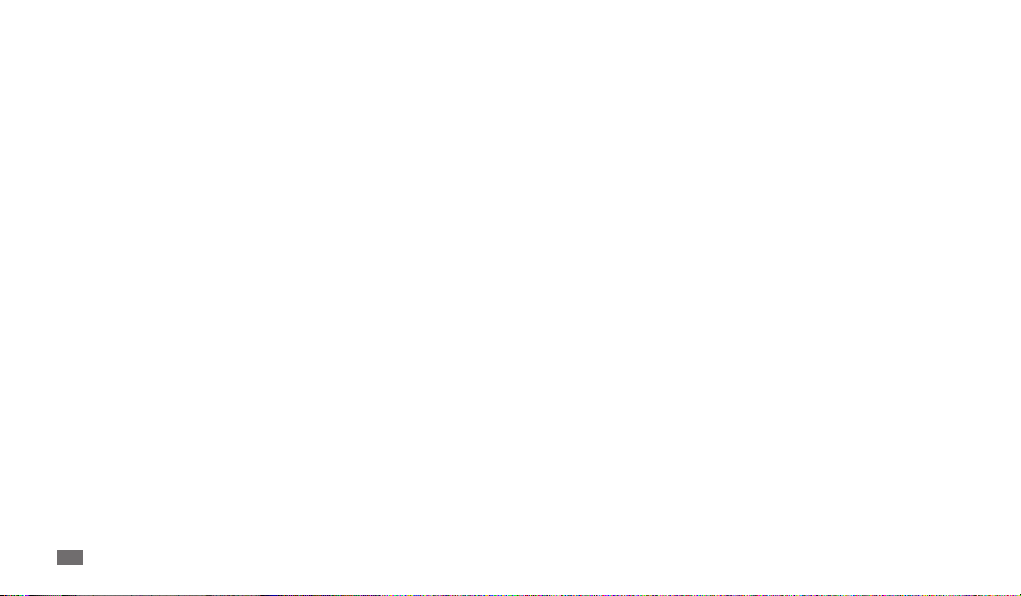
Χρήση του παρόντος
εγχειριδίου
Συγχαρητήρια για την αγορά του Samsung P1000. Αυτή η δυνατή συσκευή που
πάει παντού, φέρνει κοντά σας τα καλύτερα της υπολογιστικής δύναμης του
διαδικτύου και της κινητής τηλεφωνίας, σε μια ελαφριά πλατφόρμα με πολλές
όψεις που ταιριάζει με το δραστήριο τρόπο ζωής σας. Κατασκευασμένη με βάση
το λειτουργικό σύστημα Google Android, το P1000 παρέχει πρόσβαση σε χιλιάδες
χρήσιμες και διασκεδαστικές εφαρμογές που πλουτίζουν την εμπειρία περιήγησης
στο διαδίκτυο μέσω κινητού.
Με ενσωματωμένη ασύρματη πρόσβαση και μια ευαίσθητη οθόνη αφής, μπορείτε
να παραμείνετε σε επαφή με πολλές εφαρμογές μηνυμάτων και βιντεοκλήσεων,
να διαβάσετε βιβλία και εφημερίδες ενώ βρίσκεστε εν κινήσει, να παραμείνετε
ενήμεροι για τις πρόσφατες ειδήσεις, τα αθλητικά γεγονότα και τις καιρικές
προβλέψεις, να διαχειρίζεστε τα αρχεία πολυμέσων και τα επαγγελματικά σας
αρχεία, και να περιηγείστε στο διαδίκτυο για χάρτες, επιχειρηματικές τοποθεσίες,
και πολλά άλλα.
Διάβασέ με πρώτο
Παρακαλείστε να διαβάσετε προσεκτικά όλες τις προφυλάξεις ασφαλείας και •
αυτό τον παρόντα οδηγό πριν χρησιμοποιήσετε τη συσκευή σας, για να μπορείτε
να τη χρησιμοποιείτε σωστά και με ασφάλεια.
Οι περιγραφές στον παρόντα οδηγό βασίζονται στις προεπιλεγμένες ρυθμίσεις •
της συσκευής σας.
Οι εικόνες και τα στιγμιότυπα οθόνης που χρησιμοποιούνται στο παρόντα οδηγό
•
χρήσης μπορεί να έχουν διαφορετική εμφάνιση από το πραγματικό προϊόν.
2
Χρήση του παρόντος εγχειριδίου
Το περιεχόμενο στο παρόντα οδηγό χρήσης μπορεί να είναι διαφορετικό από το
•
προϊόν ή από το λογισμικό που παρέχεται από παροχείς ή φορείς υπηρεσιών και
μπορεί να αλλάξει χωρίς προηγούμενη προειδοποίηση.Ανατρέξτε στη διεύθυνση
www.samsungmobile.com για την τελευταία έκδοση του εγχειριδίου χρήσης.
•
Οι διαθέσιμες λειτουργίες και οι πρόσθετες υπηρεσίες μπορεί να διαφέρουν
ανάλογα με τη συσκευή, το λογισμικό ή τον παροχέα υπηρεσιών.
Η μορφοποίηση και παράδοση του παρόντα οδηγό χρήσης βασίζεται στα
•
λειτουργικά συστήματα Android και μπορεί να διαφέρουν ανάλογα με το
λειτουργικό σύστημα του χρήστη.
Οι εφαρμογές και οι λειτουργίες τους μπορεί να ποικίλλουν ανάλογα με τη χώρα, •
την περιφέρεια ή τις προδιαγραφές υλικού. Η Samsung δεν φέρει καμία ευθύνη
για θέματα απόδοσης που προκαλούνται από εφαρμογές τρίτων.
Η Samsung δεν φέρει καμία ευθύνη για θέματα απόδοσης ή ασυμβατότητες •
που προκαλούνται από την επεξεργασία των ρυθμίσεων του μητρώου από το
χρήστη.
Μπορείτε να αναβαθμίσετε το λογισμικό της κινητής συσκευής σας •
μεταβαίνοντας στη διεύθυνση www.samsungmobile.com.
Για τις πηγές ήχου, τις ταπετσαρίες και τις εικόνες που παρέχονται σε αυτήν τη
•
συσκευή έχει δοθεί άδεια για περιορισμένη χρονική διάρκεια μεταξύ Samsung
και των αντίστοιχων ιδιοκτητών. Η αφαίρεση και χρήση αυτών των υλικών
για εμπορικούς ή άλλους σκοπούς συνιστά παράβαση της νομοθεσίας περί
πνευματικής ιδιοκτησίας. Η Samsung δεν φέρει καμία ευθύνη για τέτοιου είδους
παράβαση της νομοθεσίας περί πνευματικής ιδιοκτησίας από το χρήστη.
•
Παρακαλείστε να φυλάξετε τον παρόντα οδηγό για μελλοντική αναφορά.
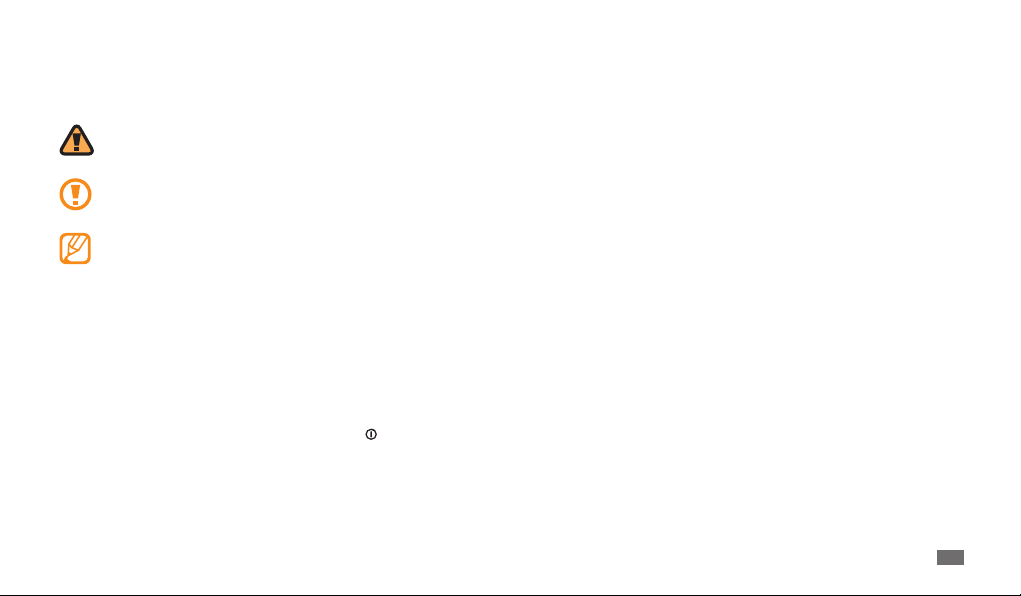
Λειτουργικά εικονίδια
Πριν ξεκινήσετε, αφιερώστε λίγο χρόνο για να εξοικειωθείτε με τα εικονίδια που θα
βρείτε σε αυτόν τον οδηγό:
Προειδοποίηση—καταστάσεις που μπορεί να προκαλέσουν
τραυματισμό σε εσάς ή σε άλλους
Προσοχή—καταστάσεις που μπορεί να προκαλέσουν ζημιά στο
τηλέφωνο ή σε άλλον εξοπλισμό
Σημείωση—σημειώσεις, συμβουλές χρήσης ή πρόσθετες πληροφορίες
Ανατρέξτε σε—σελίδες με σχετικές πληροφορίες, για παράδειγμα:
►
► σ. 12 (αντιπροσωπεύει το “ανατρέξτε στη σελίδα 12”)
→
Στη συνέχεια—η σειρά των επιλογών ή των μενού που θα επιλέγετε
προκειμένου να εκτελέσετε κάποιο βήμα. Για παράδειγμα: Στην
κατάσταση μενού, επιλέξτε
→
Ρυθμίσεις
Ρυθμίσεις, στη συνέχεια Ασύρματη επικοινωνία και δίκτυα)
Αγκύλες—πλήκτρα τηλεφώνου. Για παράδειγμα: [
[ ]
Πλήκτρο ενεργοποίησης/τερματισμού)
Ασύρματη επικοινωνία και δίκτυα (αντιστοιχεί
] (αντιστοιχεί στο
Πνευματικά δικαιώματα
Copyright © 2010 Samsung Electronics
Το παρόν εγχειρίδιο χρήσης προστατεύεται από την παγκόσμια νομοθεσία περί
πνευματικής ιδιοκτησίας.
Κανένα τμήμα του παρόντος εγχειριδίου χρήσης δεν επιτρέπεται να αναπαραχθεί,
να διανεμηθεί, να μεταφραστεί ή να μεταδοθεί με οποιαδήποτε μορφή ή
οποιονδήποτε τρόπο, ηλεκτρονικό ή μηχανικό, συμπεριλαμβανομένων των
φωτοαντιγράφων, της εγγραφής ή της αποθήκευσης σε οποιοδήποτε σύστημα
αποθήκευσης και ανάκτησης πληροφοριών, χωρίς την έγγραφη άδεια της
Samsung Electronics.
Εμπορικά σήματα
Το SAMSUNG και το λογότυπο SAMSUNG είναι καταχωρισμένα εμπορικά σήματα •
της Samsung Electronics.
Το λογότυπο Android, Google Search
•
•
, Android Market™, και Google Talk™ είναι εμπορικά σήματα της
YouTube
™
Google,Inc.
Το Bluetooth•
Τα Oracle και Java είναι καταχωρημένα εμπορικά σήματα της Oracle και/ή των
συνεργατών της. Άλλα ονόματα μπορεί να αποτελούν εμπορικά σήματα των
νομίμων κατόχων τους.
Η ονομασία Windows Media Player•
Corporation.
Η ονομασία Wi-Fi•
καταχωρισμένα εμπορικά σήματα της Wi-Fi Alliance.
είναι σήμα κατατεθέν της Bluetooth SIG, Inc. worldwide.
®
, το λογότυπο Wi-Fi CERTIFIED και το λογότυπο Wi-Fi logo είναι
®
, Google Maps™, Google Mail™,
™
είναι εμπορικό σήμα της Microsoft
®
Χρήση του παρόντος εγχειριδίου
3
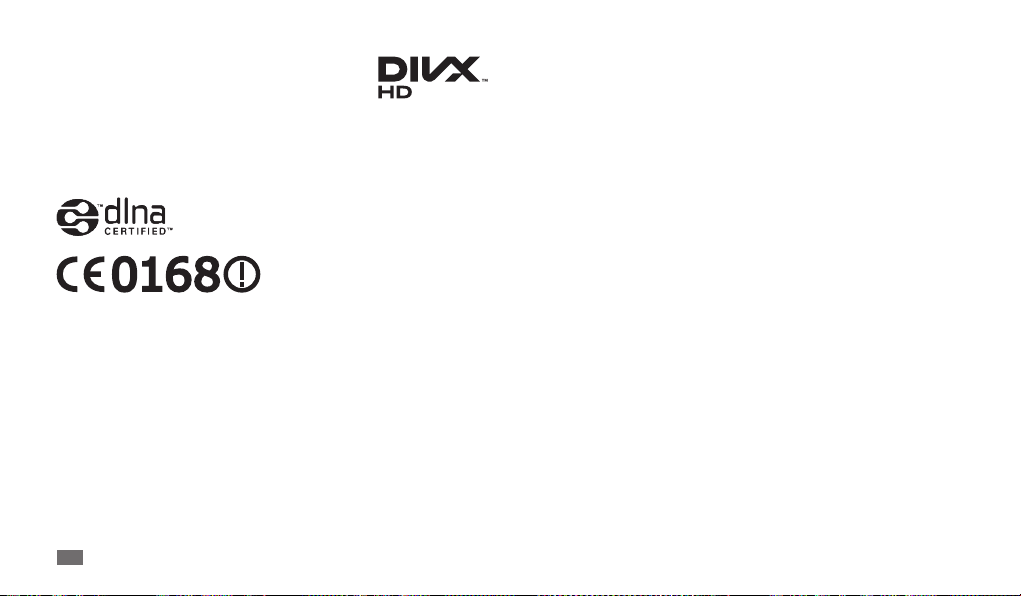
•
, DivX Certied®, και τα σχετικά λογότυπα
Τα DivX
®
αποτελούν εμπορικά σήματα της DivX, Inc. και
χρησιμοποιούνται μετά από άδεια.
Καλύπτονται από ένα ή περισσότερα από τα παρακάτω
διπλώματα ευρεσιτεχνίας Η.Π.Α.: Pat. 7,295,673; 7,460,668; 7,515,710; 7,519,274
•
Όλα τα άλλα εμπορικά σήματα και πνευματικά δικαιώματα ανήκουν στους
αντίστοιχους ιδιοκτήτες τους.
4
Χρήση του παρόντος εγχειριδίου
Σχετικά με το DIVX VIDEO
Το DivX® είναι μια μορφή ψηφιακού βίντεο, που έχει δημιουργηθεί από την
DivX, Inc. Αυτή η συσκευή αποτελεί επίσημα εξουσιοδοτημένη συσκευή DivX
και αναπαράγει DivX βίντεο. Επισκεφθείτε τη διεύθυνση www.divx.com για
περισσότερες πληροφορίες και εργαλεία λογισμικού για μετατροπή των αρχείων
σας σε βίντεο DivX.
Με πιστοποίηση DivX (DivX Certied
720p, συμπεριλαμβανομένου του "premium content"
Μπορεί να αναπαράγει βίντεο DivX
(ανάλυση LCD: 1024x600)
) για αναπαραγωγή βίντεο DivX® έως HD
®
έως HD 1080p
®
®
Σχετικά με το DIVX VIDEO-ON-DEMAND
Αυτή η DivX Certied® συσκευή πρέπει να είναι εγγεγραμμένη για να μπορεί να
αναπαράγει περιεχόμενο DivX Video-on-Demand (VOD). Για την απόκτηση του
κωδικού εγγραφής, εντοπίστε την ενότητα DivX VOD στο μενού ρυθμίσεων της
συσκευής. Μεταβείτε στη διεύθυνση vod.divx.com για περισσότερες πληροφορίες
σχετικά με τον τρόπο ολοκλήρωσης της εγγραφής σας.
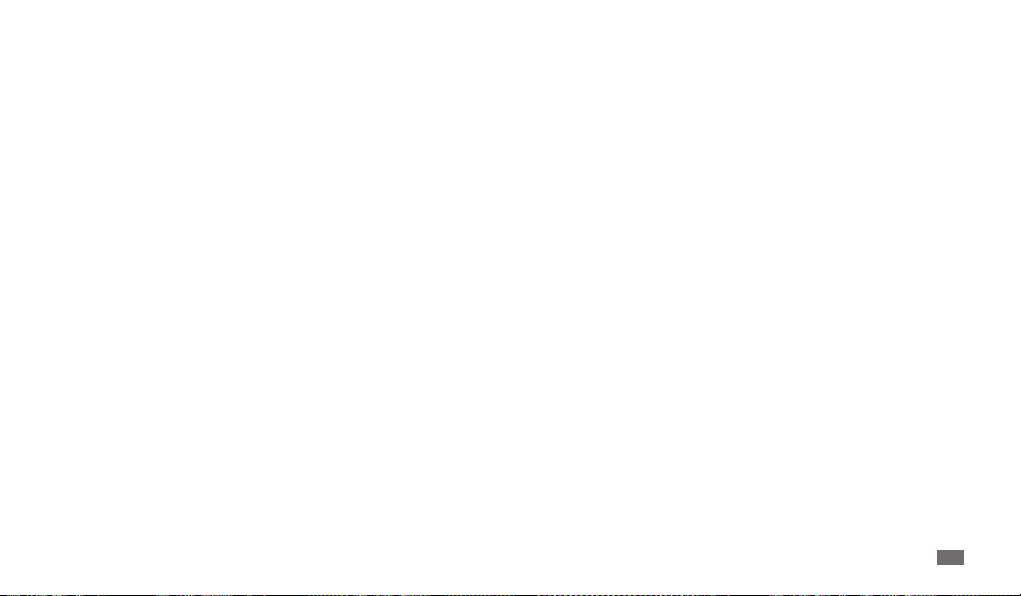
Περιεχόμενα
Συναρμολόγηση ............................................................ 8
Περιεχόμενα συσκευασίας ............................................................... 8
Φόρτιση της μπαταρίας ..................................................................... 8
Τοποθέτηση της κάρτας SIM ή USIM .............................................. 9
Τοποθέτηση κάρτας μνήμης (προαιρετική) ................................. 9
Πρώτα βήματα ............................................................ 11
Ενεργοποίηση και απενεργοποίηση της συσκευής σας ......... 11
Γνωρίστε τη συσκευή σας .............................................................. 11
Χρήση της οθόνης αφής ................................................................. 14
Γνωριμία με την αρχική οθόνη ...................................................... 15
Πρόσβαση σε εφαρμογές .............................................................. 16
Προσαρμογή της συσκευής .......................................................... 17
Εισαγωγή κειμένου .......................................................................... 19
Web ............................................................................... 22
Πλοηγός .............................................................................................. 22
Readers Hub ...................................................................................... 25
Ειδήσεις και Καιρός .......................................................................... 25
Samsung Apps .................................................................................. 25
Market ................................................................................................. 26
YouTube .............................................................................................. 26
Καθημερινή ενημέρωση ................................................................. 27
Χάρτες ................................................................................................. 28
Latitude .............................................................................................. 28
Μέρη .................................................................................................... 29
Πλοήγηση ........................................................................................... 29
Αναζήτηση ......................................................................................... 29
Περιεχόμενα
5
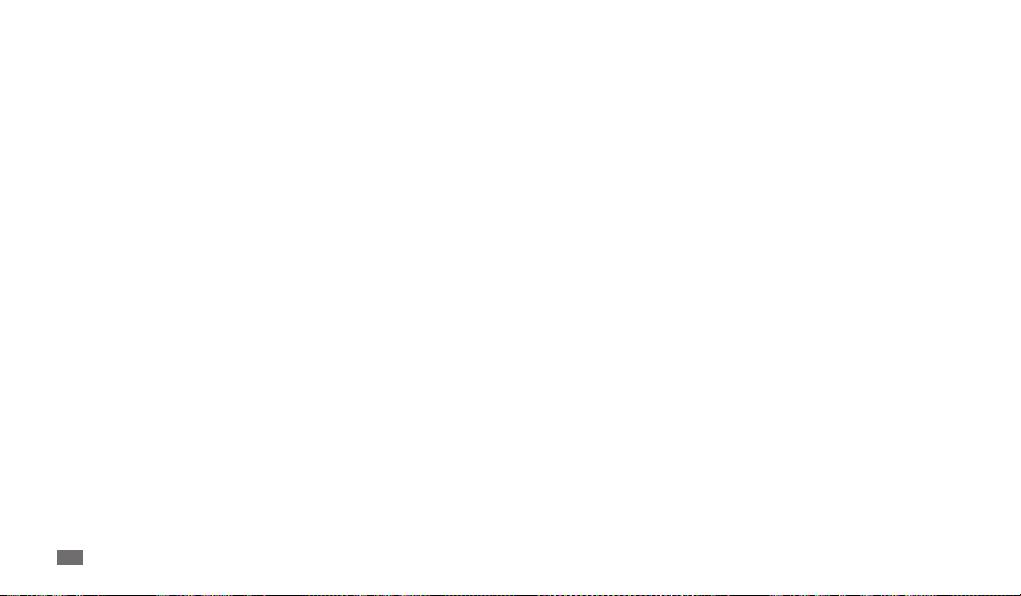
Επικοινωνία .................................................................. 30
Google Mail ....................................................................................... 30
Email .................................................................................................... 31
Talk ....................................................................................................... 32
Ανταλλαγή μηνυμάτων ................................................................... 33
Κλήσεις ............................................................................................... 34
Ψυχαγωγία ................................................................... 38
Μουσική ............................................................................................. 38
Music Hub .......................................................................................... 39
Κάμερα ................................................................................................ 40
Προσθήκη βίντεο ............................................................................. 44
Συλλογή .............................................................................................. 45
Προσωπικά στοιχεία .................................................. 46
Επαφές ................................................................................................ 46
Ημερολόγιο ....................................................................................... 48
Σημείωση ........................................................................................... 49
6
Περιεχόμενα
Δυνατότητα σύνδεσης ............................................... 50
Συνδέσεις υπολογιστή .................................................................... 50
Wi-Fi ..................................................................................................... 51
Σημείο πρόσβασης για κινητά ...................................................... 52
USB tethering .................................................................................... 52
Bluetooth ........................................................................................... 53
AllShare .............................................................................................. 54
GPS ....................................................................................................... 55
Συνδέσεις TV (λειτουργία TV-out) ................................................ 56
Εργαλεία ....................................................................... 57
eBook .................................................................................................. 57
ThinkFree Oce ............................................................................... 57
Τα αρχεία μου .................................................................................... 58
Ψηφιακό πλαίσιο .............................................................................. 59
Ξυπνητήρι .......................................................................................... 60
Διαχείριση εργασιών ....................................................................... 60
Παγκόσμιο ρολόι .............................................................................. 61
Φωνητική αναζήτηση ..................................................................... 61
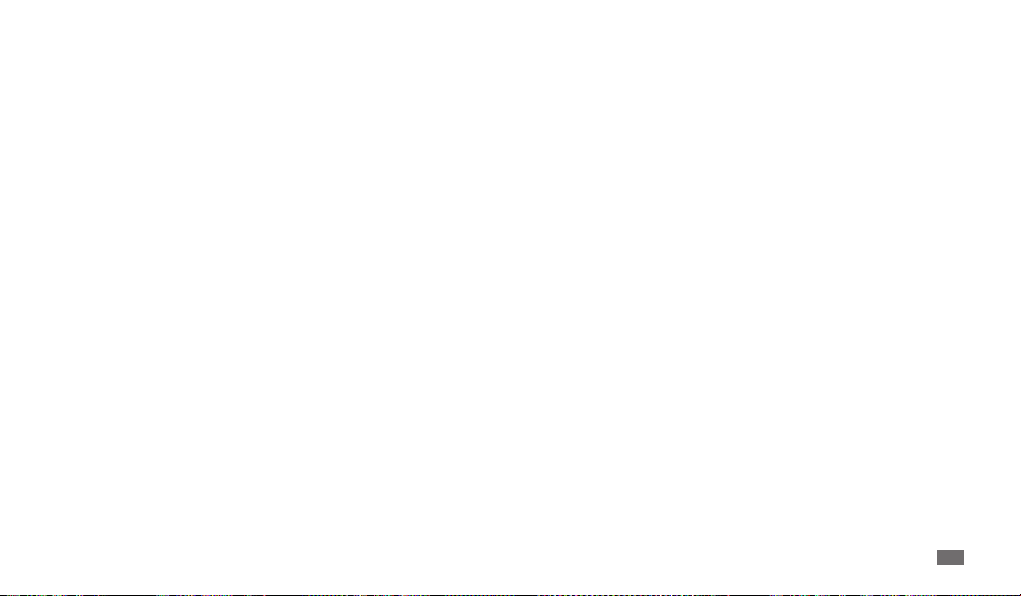
Ρυθμίσεις ...................................................................... 62
Πρόσβαση στο μενού Ρυθμίσεις .................................................. 62
Ασύρματη επικοινωνία και δίκτυα ............................................... 62
Κλήσεων ............................................................................................. 63
Ήχος .................................................................................................... 64
Ρυθμίσεις Οθόνης ............................................................................ 64
Τοποθεσία και ασφάλεια ................................................................ 65
Εφαρμογές ......................................................................................... 65
Λογαριασμοί και συγχρονισμός ................................................... 66
Απόρρητο ........................................................................................... 66
Χώρος αποθήκευσης κάρτας SD και τηλεφώνου .................... 66
Αναζήτηση ......................................................................................... 66
Τοπικές ρυθμίσεις και κείμενο ...................................................... 66
Είσοδος και έξοδος φωνής ............................................................ 67
Προσβασιμότητα ............................................................................. 68
Ημερομηνία & ώρα .......................................................................... 68
Πληροφορίες σχετικά με το τηλέφωνο ....................................... 68
Αντιμετώπιση προβλημάτων ................................... 69
Προφυλάξεις ασφαλείας ........................................... 72
Ευρετήριο ..................................................................... 78
Περιεχόμενα
7
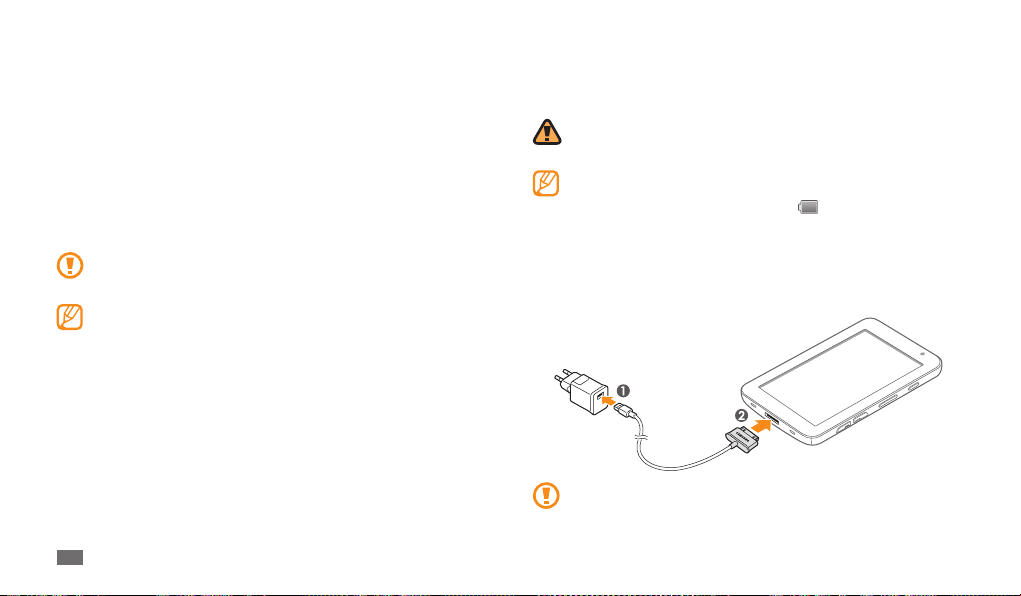
Συναρμολόγηση
Περιεχόμενα συσκευασίας
Ελέγξτε τη συσκευασία προϊόντος για τα εξής:
•
Κινητή συσκευή
Τροφοδοτικό USB•
Καλώδιο δεδομένων για Η/Υ•
Σετ ακουστικών•
Οδηγός γρήγορης εκκίνησης•
Χρησιμοποιείτε αποκλειστικά λογισμικό εγκεκριμένο από τη Samsung.
Το πειρατικό ή παράνομο λογισμικό μπορεί να προκαλέσει βλάβη ή
δυσλειτουργίες που δεν καλύπτονται από την εγγύηση του κατασκευαστή.
Τα αντικείμενα που παρέχονται με τη συσκευή σας ενδέχεται να •
διαφέρουν ανάλογα με το λογισμικό και τα αξεσουάρ που διατίθενται ή
προσφέρονται από τον παροχέα υπηρεσιών στην περιοχή σας.
Μπορείτε να αγοράσετε πρόσθετα αξεσουάρ από τον τοπικό
•
αντιπρόσωπο της Samsung.
Τα παρεχόμενα αξεσουάρ έχουν βέλτιστη απόδοση στη συσκευή σας.
•
Παρελκόμενα διαφορετικά από αυτά που παρέχονται μπορεί να μην είναι •
συμβατά με τη συσκευή σας.
8
Συναρμολόγηση
Φόρτιση της μπαταρίας
Η συσκευή σας διαθέτει ενσωματωμένη μπαταρία. Πρέπει να φορτίσετε την
μπαταρία προτού χρησιμοποιήσετε τη συσκευή για πρώτη φορά.
Χρησιμοποιείτε αποκλειστικά φορτιστές εγκεκριμένους από τη Samsung. Οι
μη εγκεκριμένοι φορτιστές μπορεί να προκαλέσουν έκρηξη της μπαταρίας
ή ζημιά στη συσκευή σας.
Όταν η στάθμη της μπαταρίας είναι χαμηλή, η συσκευή θα εκπέμψει έναν
προειδοποιητικό ήχο και θα εμφανιστεί στην οθόνη το μήνυμα χαμηλής
στάθμης μπαταρίας. Το εικονίδιο μπαταρίας
θα έχει κόκκινο χρώμα. Εάν η στάθμη της μπαταρίας φτάσει σε πολύ χαμηλό
επίπεδο, η συσκευή θα απενεργοποιηθεί αυτόματα. Επαναφορτίστε την
μπαταρία για να συνεχίσετε να χρησιμοποιείτε τη συσκευή σας.
Συνδέστε το καλώδιο δεδομένων Η/Υ στο τροφοδοτικό USB και κατόπιν
1
συνδέστε το άκρο του καλωδίου δεδομένων Η/Υ στην υποδοχή πολλαπλών
λειτουργιών.
Η ακατάλληλη σύνδεση του φορτιστή ταξιδιού μπορεί να προκαλέσει
σοβαρές βλάβες στη συσκευή. Η εγγύηση δεν καλύπτει καμία βλάβη που
προκύπτει από κακή χρήση.
θα είναι επίσης άδειο και
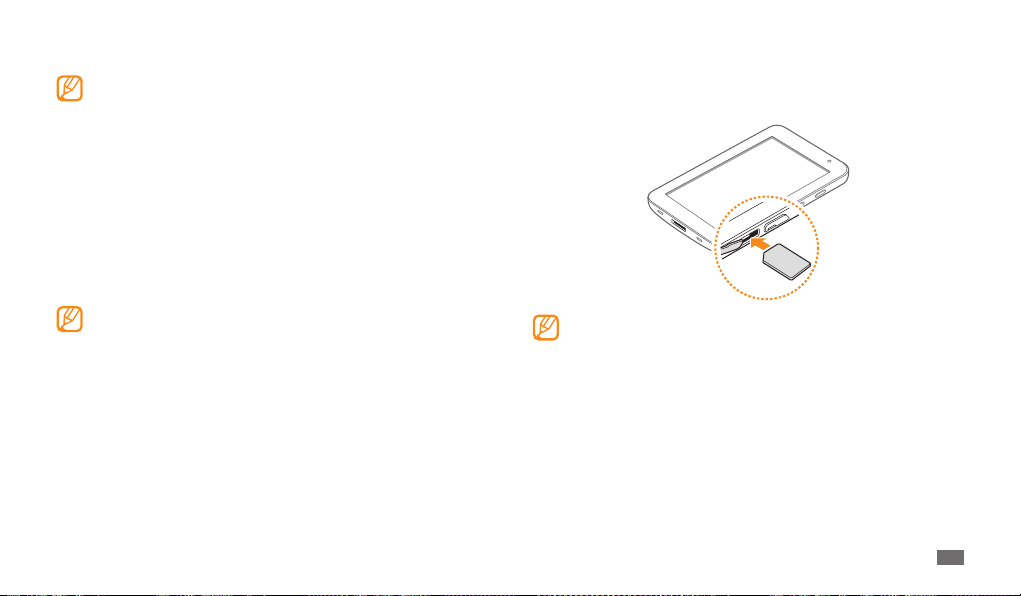
Συνδέστε το τροφοδοτικό USB σε μια πρίζα ρεύματος.
2
Μπορείτε να χρησιμοποιείτε τη συσκευή κατά τη διάρκεια της φόρτισης, •
αλλά η μπαταρία θα φορτίζεται πιο αργά.
Ενώ η συσκευή φορτίζεται, η οθόνη αφής και τα πλήκτρα αφής ενδέχεται
•
να μην λειτουργούν λόγω της ασταθούς τροφοδοσίας ρεύματος.
Αν συμβεί αυτό, αποσυνδέστε το τροφοδοτικό USB από την πρίζα ή
αποσυνδέστε το καλώδιο δεδομένων Η/Υ από τη συσκευή.
Κατά τη διάρκεια της φόρτισης, η συσκευή μπορεί να ζεσταθεί. Αυτό είναι
•
φυσιολογικό και η διάρκεια ζωής ή η απόδοση της συσκευής σας δεν θα
πρέπει να επηρεαστεί.
Αν η συσκευή σας δεν φορτίζεται σωστά, παραδώστε τη συσκευή και το
•
φορτιστή σε ένα κέντρο επισκευών της Samsung.
Όταν η μπαταρία έχει φορτιστεί πλήρως (το εικονίδιο της μπαταρίας δεν
3
κινείται πια), αποσυνδέστε το φορτιστή ταξιδιού από τη συσκευή και κατόπιν
από την πρίζα.
Για εξοικονόμηση ενέργειας, αποσυνδέετε τον προσαρμογέα ταξιδίου
όταν δεν χρησιμοποιείται η συσκευή. Ο προσαρμογέας ταξιδίου δεν
διαθέτει διακόπτη ενεργοποίησης, και έτσι πρέπει να τον αποσυνδέσετε
από την πρίζα για να διακόψετε την τροφοδοσία ρεύματος. Ο
προσαρμογέας ταξιδίου πρέπει να παραμένει κοντά στην υποδοχή όταν δεν
χρησιμοποιείται.
Τοποθέτηση της κάρτας SIM ή USIM
Όταν γίνεστε συνδρομητής σε ένα δίκτυο κινητής τηλεφωνίας, παραλαμβάνετε
μια κάρτα SIM (Subscriber Identity Module), με τις λεπτομέρειες της συνδρομής
σας, όπως είναι ο κωδικός PIN (Personal Identication Number) και προαιρετικές
υπηρεσίες. Για να χρησιμοποιήσετε τις υπηρεσίες 3G ή 3G+, μπορείτε να αγοράσετε
μια κάρτα USIM (Universal Subscriber Identity Module).
Για την τοποθέτηση της κάρτας SIM ή USIM,
Ανοίξτε το κάλυμμα της υποδοχής για την κάρτα SIM στο πλάι της συσκευής.
1
Τοποθετήστε την κάρτα SIM ή USIM.
2
Τοποθετήστε την κάρτα SIM ή USIM στη συσκευή, με τις χρυσές επαφές •
στραμμένες προς τα κάτω.
Μην εισάγετε μια κάρτα μνήμης στην υποδοχή κάρτας SIM.
•
Κλείστε το κάλυμμα της υποδοχής κάρτας SIM.
3
Τοποθέτηση κάρτας μνήμης (προαιρετική)
Για να αποθηκεύσετε πρόσθετα αρχεία, πρέπει να τοποθετήσετε μια κάρτα
μνήμης. Η συσκευή σας δέχεται κάρτες μνήμης microSD
μέγιστη χωρητικότητα 32 GB (ανάλογα με τον τύπο της κάρτας μνήμης και τον
κατασκευαστή της).
ή microSDHC™ με
™
Συναρμολόγηση
9
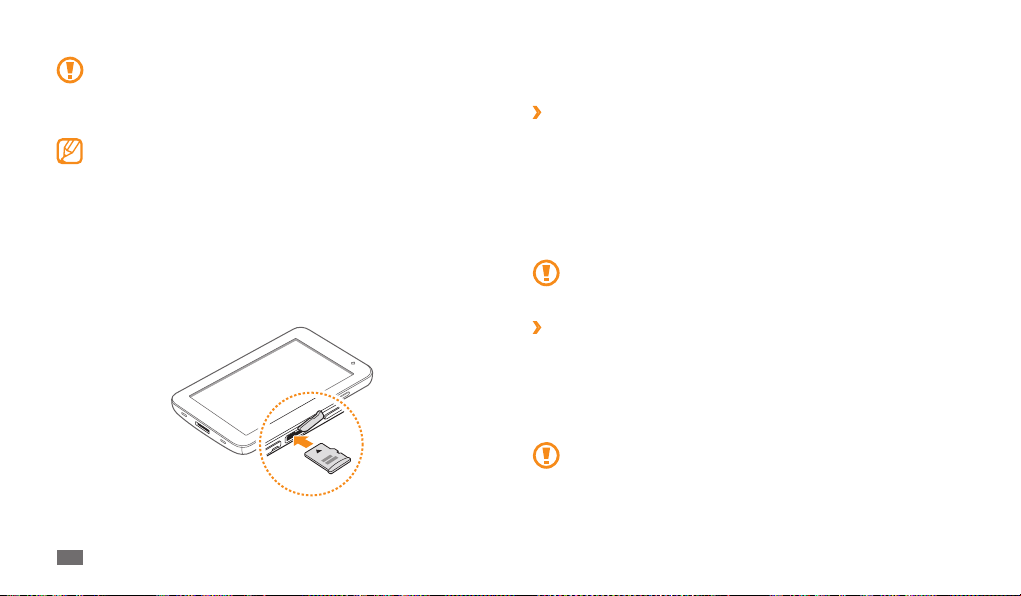
Η Samsung χρησιμοποιεί εγκεκριμένα βιομηχανικά πρότυπα για τις κάρτες
μνήμης, αλλά ορισμένες μάρκες μπορεί να μην είναι πλήρως συμβατές με τη
συσκευή σας. Η χρήση μη συμβατής κάρτας μνήμης μπορεί να προκαλέσει
βλάβη στη συσκευή ή στην κάρτα μνήμης καθώς και στα δεδομένα που
είναι αποθηκευμένα στην κάρτα.
Η συσκευή σας υποστηρίζει μόνο τη δομή αρχείων FAT για τις κάρτες •
μνήμης. Αν τοποθετήσετε μια κάρτα που έχει μορφοποιηθεί με
διαφορετική δομή αρχείων, η συσκευή θα σας ζητήσει να μορφοποιήσετε
πάλι την κάρτα μνήμης.
Η συχνή εγγραφή και διαγραφή δεδομένων θα μειώσει τη διάρκεια ζωής
•
της κάρτας μνήμης.
Όταν εισάγετε μία κάρτα μνήμης στη συσκευή σας, ο κατάλογος
•
αρχείων της κάρτας μνήμης θα εμφανιστεί στο φάκελο external_sd στην
εσωτερική μνήμη.
Κλείστε το κάλυμμα της υποδοχής κάρτας μνήμης.
1
Τοποθετήστε την κάρτα με τις χρυσές επαφές στραμμένες προς τα κάτω.
2
10
Συναρμολόγηση
Ωθήστε την κάρτα μνήμης στην υποδοχή μέχρι να ασφαλίσει στη θέση της.
3
Κλείστε το κάλυμμα της κάρτας μνήμης.
4
Αφαίρεση της κάρτας μνήμης
›
Πριν αφαιρέσετε μια κάρτα μνήμης, πρώτα αποσυνδέστε την για να αφαιρεθεί με
ασφάλεια.
Στην κατάσταση μενού, επιλέξτε
1
SD και τηλεφώνου
Ανοίξτε το κάλυμμα της κάρτας μνήμης.
2
Ωθήστε την κάρτα μνήμης απαλά μέχρι να απεμπλακεί από τη συσκευή.
3
Τραβήξτε την κάρτα μνήμης από την υποδοχή της.
4
Μην αφαιρείτε μια κάρτα μνήμης την ώρα που η συσκευή μεταφέρει ή
αποκτά πρόσβαση σε πληροφορίες, γιατί μπορεί να προκληθεί απώλεια
δεδομένων ή βλάβη στην κάρτα μνήμης ή τη συσκευή.
Μορφοποίηση της κάρτας μνήμης
›
Η μορφοποίηση της κάρτας μνήμης σε έναν Η/Υ μπορεί να καταστήσει την κάρτα
ασύμβατη με τη συσκευή σας. Μορφοποιήστε την κάρτα μνήμης μόνο στη
συσκευή.
Στην κατάσταση μενού, επιλέξτε Ρυθμίσεις → Χώρος αποθήκευσης κάρτας
SD και τηλεφώνου
Διαμόρφωση κάρτας SD
Πριν μορφοποιήσετε την κάρτα μνήμης, θυμηθείτε να δημιουργήσετε
αντίγραφα ασφαλείας όλων των σημαντικών δεδομένων που είναι
αποθηκευμένα στη συσκευή σας. Η εγγύηση του κατασκευαστή δεν
καλύπτει την απώλεια δεδομένων που προκύπτει από τις ενέργειες του
χρήστη.
→
→
Αποσύνδεση κάρτας SD → Διαμόρφωση κάρτας SD →
Ρυθμίσεις → Χώρος αποθήκευσης κάρτας
Αποσύνδεση κάρτας SD.
→
Διαγραφή όλων.

Πρώτα βήματα
Ενεργοποίηση και απενεργοποίηση της
συσκευής σας
Για να ενεργοποιήσετε τη συσκευή σας,
Επιλέξτε παρατεταμένα το πλήκτρο [
1
Αν ενεργοποιείτε τη συσκευή σας για πρώτη φορά, ακολουθήστε τις οδηγίες
2
που θα εμφανιστούν στην οθόνη για να ρυθμίσετε τη συσκευή σας.
Για να απενεργοποιήσετε τη συσκευή, πιέστε παρατεταμένα [
επιλέξτε Απενεργοποίηση
Ενεργοποίηση της λειτουργίας πτήσης
›
Στη λειτουργία πτήσης, μπορείτε να απενεργοποιήσετε όλες τις ασύρματες
συνδέσεις και να χρησιμοποιήσετε τις μη δικτυακές υπηρεσίες σε περιοχές
όπου απαγορεύεται η χρήση ασύρματων συσκευών, όπως σε αεροπλάνα και
νοσοκομεία.
Για ενεργοποίηση της λειτουργίας πτήσης, μεταβείτε στο Ρυθμίσεις
επικοινωνία και δίκτυα
και να κρατήσετε πατημένο το [
Για να απενεργοποιήσετε τη λειτουργία πτήσης και να χρησιμοποιήσετε ασύρματες
συνδέσεις, μεταβείτε στο Ρυθμίσεις
κάντε εκκαθάριση του πλαισίου δίπλα στο Λειτουργία πτήσης.
→
Ναι.
→
Λειτουργία πτήσης. Μπορείτε, επίσης, να πατήσετε
].
] και κατόπιν
→
Ασύρματη
] και κατόπιν να επιλέξετε Λειτουργία πτήσης.
→
Ασύρματη επικοινωνία και δίκτυα και
Ενεργοποίηση της αθόρυβης λειτουργίας
›
Πιέστε παρατεταμένα το [• ] και κατόπιν επιλέξτε Αθόρυβη λειτουργία.
Ανοίξτε το πλαίσιο συντομεύσεων στο επάνω μέρος της οθόνης και επιλέξτε
•
Αθόρυβο.
Γνωρίστε τη συσκευή σας
Διάταξη συσκευής
›
1
2
3
4
12
13
14
5
6
7
8
15
16
17
7
Πρώτα βήματα
9
10
1 1
11
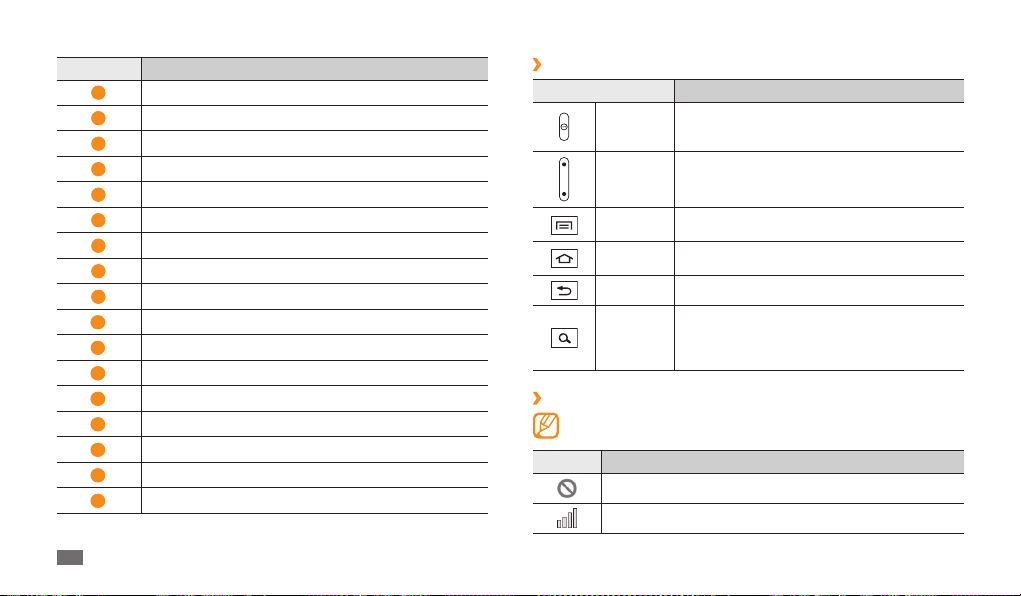
Αριθμός Ε νέργεια
12
1
2
3
4
5
6
7
8
9
10
1 1
12
13
14
15
16
17
Πρώτα βήματα
Μπροστινός φακός κάμερας
Υποδοχή σετ ακουστικών
Φωτοανιχνευτής
Μικρόφωνο
Πλήκτρο αρχικής οθόνης
Πλήκτρο Μενού
Ηχείο
Υποδοχή πολλαπλών λειτουργιών
Εσωτερική κεραία
Φλας
Φακός κάμερας πίσω
Πλήκτρο Ενεργοποίηση
Πλήκτρο έντασης
Υποδοχή κάρτας μνήμης
Υποδοχή κάρτας SIM
Πλήκτρο Πίσω
Πλήκτρο αναζήτησης
Πλήκτρα
›
Πλήκτρο Ενέργεια
Λειτουργία
Ένταση Ρύθμιση της έντασης ήχου της συσκευής.
Μενού
Αρχική
σελίδα
Πίσω Επιστροφή στην προηγούμενη οθόνη.
Αναζήτηση
Ενδεικτικά εικονίδια
›
Τα εικονίδια που εμφανίζονται στην οθόνη μπορεί να διαφέρουν ανάλογα
με τη γεωγραφική περιοχή και τον παροχέα υπηρεσιών.
Εικονίδιο Ορισμός
Χωρίς σήμα
Ισχύς σήματος
Ενεργοποίηση της συσκευής (παρατεταμένο
πάτημα). Πρόσβαση στα γρήγορα μενού
(παρατεταμένο πάτημα). Κλείδωμα της οθόνης αφής.
Άνοιγμα μιας λίστας επιλογών που είναι διαθέσιμες
στην τρέχουσα οθόνη.
Επιστροφή στην αρχική οθόνη. Άνοιγμα λίστας
πρόσφατων εφαρμογών (παρατεταμένο πάτημα).
Στην κατάσταση αναμονής, άνοιγμα της εφαρμογής
αναζήτησης Google. Άνοιγμα του παραθύρου
εισαγωγής αναζήτησης κατά τη χρήση ορισμένων
εφαρμογών.
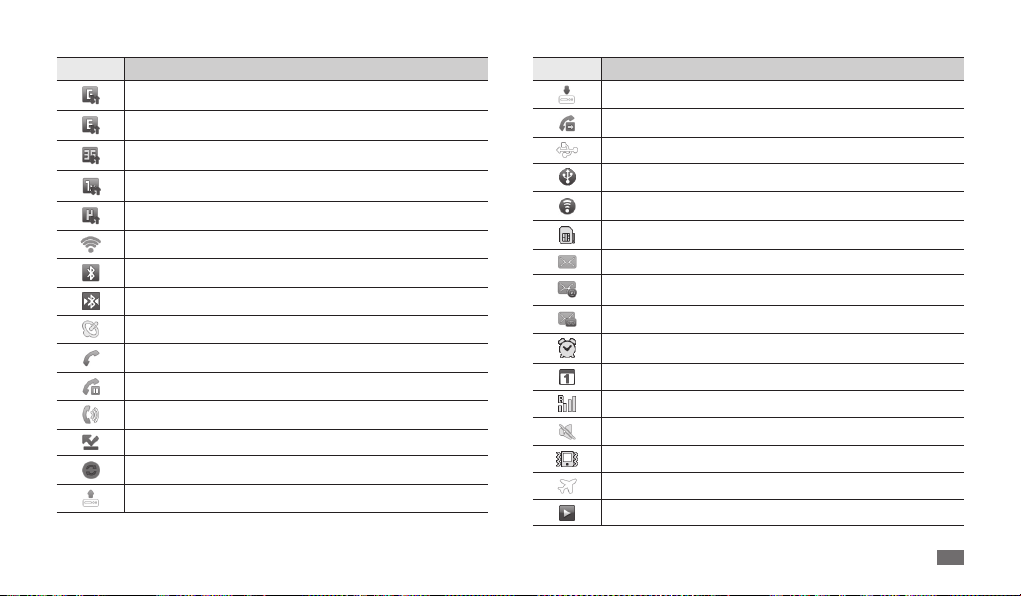
Εικονίδιο Ορισμός
Το δίκτυο GPRS είναι συνδεδεμένο
Το δίκτυο EDGE είναι συνδεδεμένο
Το δίκτυο UMTS είναι συνδεδεμένο
1X δίκτυο συνδεδεμένο
Το δίκτυο HSDPA είναι συνδεδεμένο
WLAN ενεργοποιημένο
Bluetooth ενεργοποιημένο
Το ακουστικό Bluetooth είναι συνδεδεμένο
Γίνεται λήψη δεδομένων GPS
Κλήση σε εξέλιξη
Κλήση σε αναμονή
Το ηχείο είναι ενεργοποιημένο
Αναπάντητη κλήση
Συγχρονισμός με το web
Αποστολή δεδομένων
Εικονίδιο Ορισμός
Λήψη δεδομένων
Εκτροπή κλήσεων ενεργοποιημένη
Σύνδεση με Η/Υ
Ενεργοποιημένο USB tethering
Ενεργοποιημένο σημείο πρόσβασης κινητού AP
Δεν υπάρχει κάρτα SIM ή USIM
Νέο μήνυμα κειμένου ή πολυμέσων
Νέο μήνυμα email
Νέο φωνητικό μήνυμα
Ειδοποίηση ενεργοποιημένη
Ειδοποίηση για συμβάν
Περιαγωγή (εκτός κανονικής περιοχής υπηρεσιών)
Αθόρυβη λειτουργία ενεργοποιημένη
Λειτουργία δόνησης ενεργοποιημένη στην κατάσταση σίγασης
Λειτουργία πτήσης ενεργοποιημένη
Αναπαραγωγή μουσικής σε εξέλιξη
Πρώτα βήματα
13
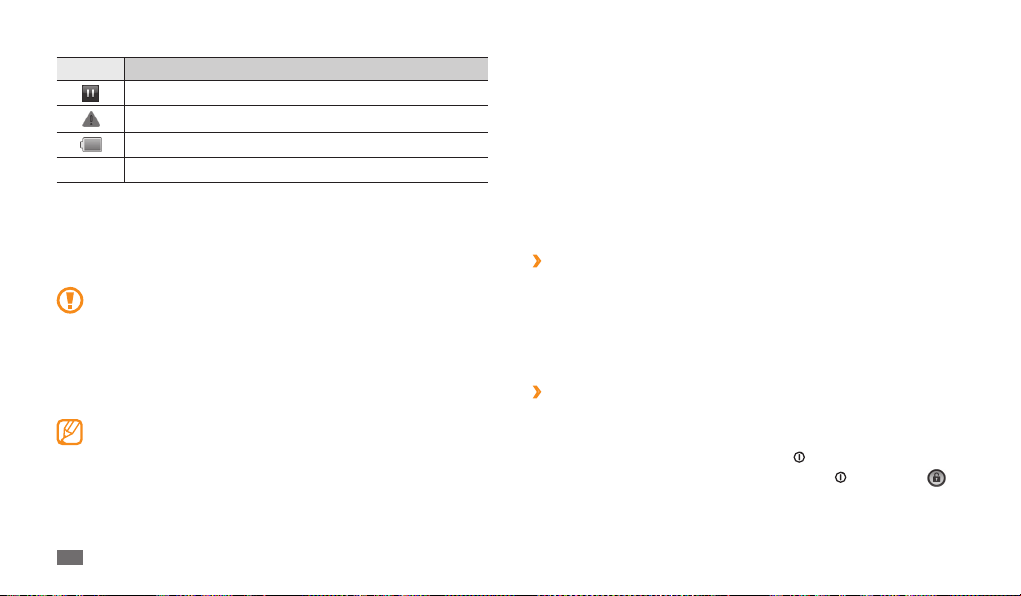
Εικονίδιο Ορισμός
Παύση αναπαραγωγής μουσικής
Προέκυψε σφάλμα ή απαιτείται προσοχή
Επίπεδο ισχύος μπαταρίας
10:00
Τρέχουσα ώρα
Χρήση της οθόνης αφής
Η οθόνη αφής της συσκευής σας επιτρέπει να επιλέξετε αντικείμενα εύκολα ή να
εκτελέσετε λειτουργίες. Μάθετε τις βασικές ενέργειες για τη χρήση της οθόνης
αφής.
Για να αποφύγετε το γρατζούνισμα της οθόνης αφής, μη χρησιμοποιείτε •
αιχμηρά αντικείμενα.
Μην αφήνετε την οθόνη αφής να έρχεται σε επαφή με άλλες ηλεκτρικές
•
συσκευές. Οι ηλεκτροστατικές εκφορτίσεις ενδέχεται να προκαλέσουν
δυσλειτουργία στην οθόνη αφής.
Μην αφήνετε την οθόνη αφής να έρχεται σε επαφή με νερό. Η οθόνη
•
αφής ενδέχεται να δυσλειτουργεί σε συνθήκες υγρασίας ή όταν εκτεθεί
σε νερό.
Για βέλτιστη χρήση της οθόνης αφής, αφαιρέστε τη μεμβράνη •
προστασίας της οθόνης πριν χρησιμοποιήσετε τη συσκευή.
Η οθόνη αφής διαθέτει μία στρώση η οποία ανιχνεύει μικρά ηλεκτρικά
•
φορτία που εκπέμπονται από το ανθρώπινο σώμα. Για βέλτιστη απόδοση,
πιέζετε την οθόνη αφής με το δάκτυλό σας. Η οθόνη αφής δεν αντιδρά
στην επαφή με αιχμηρά αντικείμενα, όπως η γραφίδα ή το στυλό.
14
Πρώτα βήματα
Μπορείτε να ρυθμίσετε την οθόνη αφής με τις εξής ενέργειες:
•
Επιλέξτε: Αγγίξτε μία φορά με το δάχτυλό σας για να επιλέξετε ή να ξεκινήσετε
ένα μενού, μια επιλογή ή μια εφαρμογή.
Σύρσιμο: Επιλέξτε και σύρετε το δάχτυλό σας επάνω, κάτω, αριστερά ή δεξιά για
•
να μετακινηθείτε σε στοιχεία σε λίστες.
Παρατεταμένο πάτημα: Επιλέξτε παρατεταμένα ένα στοιχείο, παραπάνω από 2
•
δευτερόλεπτα, για να ανοίξετε μια αναδυόμενη λίστα επιλογών.
Μεταφορά και απόθεση: Επιλέξτε παρατεταμένα το δάχτυλό σας σε ένα στοιχείο
•
και κατόπιν σύρετε το δάχτυλό σας για να μετακινήσετε το στοιχείο.
Διπλό πάτημα: Επιλέξτε γρήγορα δύο φορές με το δάχτυλό σας για μεγέθυνση ή
•
σμίκρυνση όταν βλέπετε φωτογραφίες.
Περιστροφή της οθόνης αφής
›
Η συσκευή διαθέτει έναν ενσωματωμένο αισθητήρα κίνησης που ανιχνεύει τον
προσανατολισμό της. Αν περιστρέψετε τη συσκευή, η διεπαφή περιστρέφεται
αυτόματα σύμφωνα με τον προσανατολισμό.
Για να ρυθμίσετε τη διεπαφή έτσι ώστε να διατηρεί τον αρχικό προσανατολισμό
της, ανοίξτε το πλαίσιο συντομεύσεων στο επάνω μέρος της οθόνης και επιλέξτε
Κλείδ. περιστροφής.
Κλείδωμα ή ξεκλείδωμα της οθόνης αφής
›
Όταν δεν χρησιμοποιείτε τη συσκευή για καθορισμένη χρονική περίοδο, η
συσκευή απενεργοποιεί την οθόνη αφής και κλειδώνει αυτόματα την οθόνη
αφής ώστε να αποφευχθούν τυχόν ακούσιες λειτουργίες της συσκευής. Για να
κλειδώσετε μη αυτόματα την οθόνη αφής, πιέστε [
Για να ξεκλειδώσετε, ενεργοποιήστε την οθόνη πιέζοντας [
προς τα δεξιά μέχρι να εμφανιστεί το Ξεκλείδωμα. Αν ορίσετε κλείδωμα οθόνης,
πρέπει να εισάγετε το PIN ή έναν κωδικό πρόσβασης, ή να σχεδιάσετε ένα μοτίβο.
► σ. 18
].
], και σύρετε το
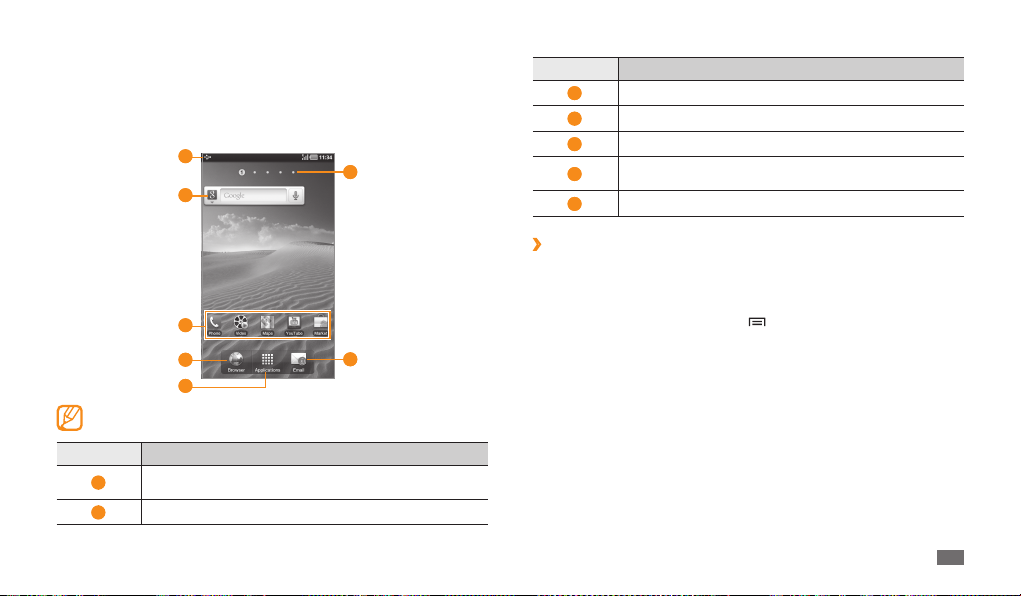
Γνωριμία με την αρχική οθόνη
Όταν η συσκευή είναι σε κατάσταση αναμονής, βλέπετε την αρχική οθόνη. Από
την αρχική οθόνη, μπορείτε να εμφανίσετε την κατάσταση της συσκευής και να
αποκτήσετε πρόσβαση στην κατάσταση μενού. Πραγματοποιήστε κύλιση προς τα
αριστερά ή προς τα δεξιά σε ένα πλαίσιο της αρχικής οθόνης.
1
2
3
4
5
Η παραπάνω οθόνη ενδέχεται να διαφέρει ανάλογα με την περιοχή ή τον
φορέα παροχής υπηρεσιών.
Αριθμός Ε νέργεια
1
2
Εμφάνιση των ενδεικτικών εικονιδίων και της τρέχουσας
κατάστασης της συσκευής σας.
Αναζήτηση στο web με το widget Αναζήτηση Google.
6
7
Αριθμός Ε νέργεια
3
4
5
6
7
Προσθήκη στοιχείων στην αρχική οθόνη
›
Μπορείτε να προσαρμόσετε την αρχική οθόνη προσθέτοντας συντομεύσεις σε
εφαρμογές ή στοιχεία σε εφαρμογές, widget ή φακέλους.
Για να προσθέσετε στοιχεία στην αρχική οθόνη,
Στην κατάσταση αναμονής, πατήστε [
1
Επιλέξτε κατηγορία στοιχείων.
2
Widget• : Προσθήκη widget. Τα widget είναι μικρές εφαρμογές που παρέχουν
χρήσιμες λειτουργίες και πληροφορίες στην οθόνη αναμονής.
• : Προσθήκη συντομεύσεων σε στοιχεία, όπως εφαρμογές,
Συντομεύσεις
σελιδοδείκτες και επαφές.
• : Δημιουργία νέου φακέλου ή προσθήκη φακέλων για τις επαφές
Φάκελοι
σας.
• : Ορισμός μιας εικόνας φόντου.
Θέματα φόντου
Επιλέξτε ένα στοιχείο για να το προσθέσετε στην αρχική οθόνη,
3
Εκκίνηση εφαρμογών με συντομεύσεις.
Άνοιγμα του προγράμματος περιήγησης στο διαδίκτυο.
Πρόσβαση στη λειτουργία μενού.
Επιλέξτε μία κουκίδα στο επάνω μέρος της οθόνης για να
μετακινηθείτε κατευθείαν στην αντίστοιχη οθόνη.
Εκκίνηση της εφαρμογής email.
] → Προσθήκη.
Πρώτα βήματα
15
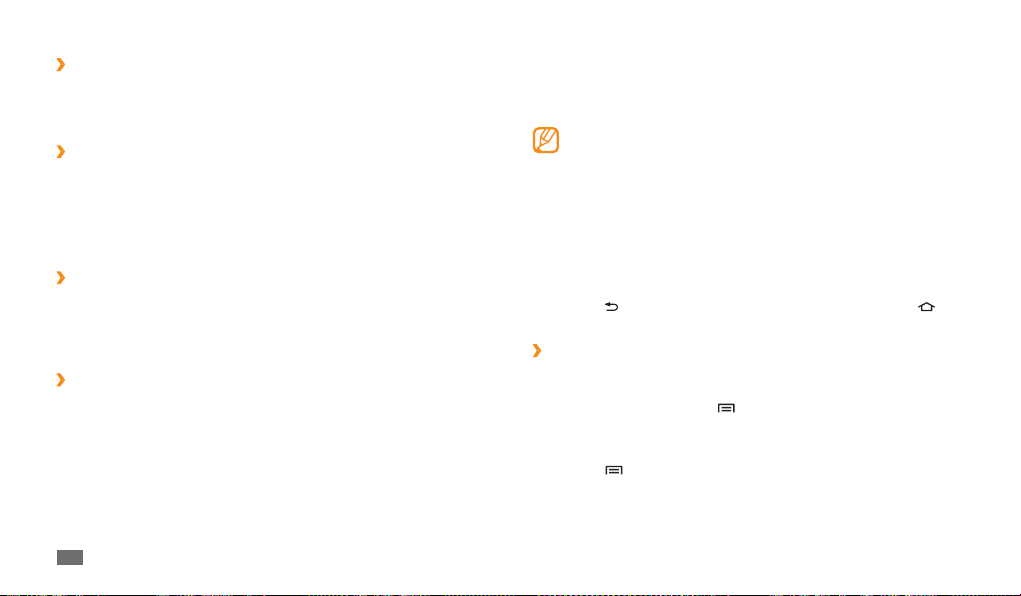
Μετακίνηση στοιχείων στην αρχική οθόνη
›
Επιλέξτε παρατεταμένα σε ένα στοιχείο μέχρι το στοιχείο να εμφανιστεί με
1
γκρίζο χρώμα.
Σύρετε το στοιχείο στη θέση που θέλετε.
2
Κατάργηση στοιχείων από την αρχική οθόνη
›
Επιλέξτε παρατεταμένα σε ένα στοιχείο που θέλετε να καταργήσετε.
1
Ο κάδος απορριμμάτων εμφανίζεται στο κάτω μέρος της αρχικής οθόνης.
Σύρετε το στοιχείο στον κάδο απορριμμάτων.
2
Όταν το χρώμα του στοιχείου και του κάδου απορριμμάτων γίνει κόκκινο,
3
αφήστε το στοιχείο.
Προσθήκη συντόμευσης σε εφαρμογή
›
Στην κατάσταση μενού, επιλέξτε παρατεταμένα σε εικονίδιο εφαρμογής. Το
1
εικονίδιο συντόμευσης για την εφαρμογή προστίθεται στην αρχική οθόνη.
Μετακινήστε το εικονίδιο στη θέση που θέλετε ή μετακινήστε το σε άλλο
2
πλαίσιο της αρχικής οθόνης.
Χρήση του πλαισίου συντομεύσεων
›
Στην κατάσταση αναμονής ή όταν χρησιμοποιείτε μια εφαρμογή, επιλέξτε στην
περιοχή ενδεικτικών εικονιδίων και σύρετε το δάχτυλό σας προς τα κάτω για να
ανοίξετε το πλαίσιο συντομεύσεων. Για να αποκρύψετε τη λίστα, σύρετε το κάτω
μέρος της λίστας προς τα πάνω.
Μπορείτε να εμφανίσετε την τρέχουσα κατάσταση της συσκευής και να
χρησιμοποιήσετε τις παρακάτω επιλογές:
• : Ενεργοποιήστε ή απενεργοποιήστε τη λειτουργία WLAN.
Wi-Fi
Bluetooth
• : Ενεργοποιήστε ή απενεργοποιήστε τη λειτουργία Bluetooth.
16
Πρώτα βήματα
GPS• : Ενεργοποιήστε ή απενεργοποιήστε τη λειτουργία GPS.
Αθόρυβο
• : Ενεργοποιήστε ή απε νεργοποιήστε την αθόρυβη λειτουργία.
Κλείδ. περιστροφής
• : Ενεργοποιήστε ή απενεργοποιήστε τη λειτουργία
περιστροφής.
Οι διαθέσιμες επιλογές μπορεί να διαφέρουν, ανάλογα με τον παροχέα
υπηρεσιών ή την περιοχή σας.
Πρόσβαση σε εφαρμογές
Στην κατάσταση αναμονής, επιλέξτε 1 Εφαρμογές για να αποκτήσετε πρόσβαση
στην κατάσταση μενού.
Πραγματοποιήστε κύλιση προς τα αριστερά ή προς τα δεξιά σε μια άλλη οθόνη
2
μενού.
Επιλέξτε μια εφαρμογή.
3
Πατήστε [4 ] για να επιστρέψετε στην προηγούμενη οθόνη. Πατήστε [ ] για
να επιστρέψετε στην αρχική οθόνη.
Οργάνωση εφαρμογών
›
Μπορείτε να αναδιοργανώσετε τις εφαρμογές στη λίστα εφαρμογών αλλάζοντας
τη σειρά τους.
Στην κατάσταση μενού, πιέστε [
1
Επιλέξτε παρατεταμένα σε μια εφαρμογή.
2
Σύρετε το εικονίδιο της εφαρμογής στη θέση που θέλετε.
3
Πατήστε [4 ] →Αποθήκευση.
] →Επεξεργασία.
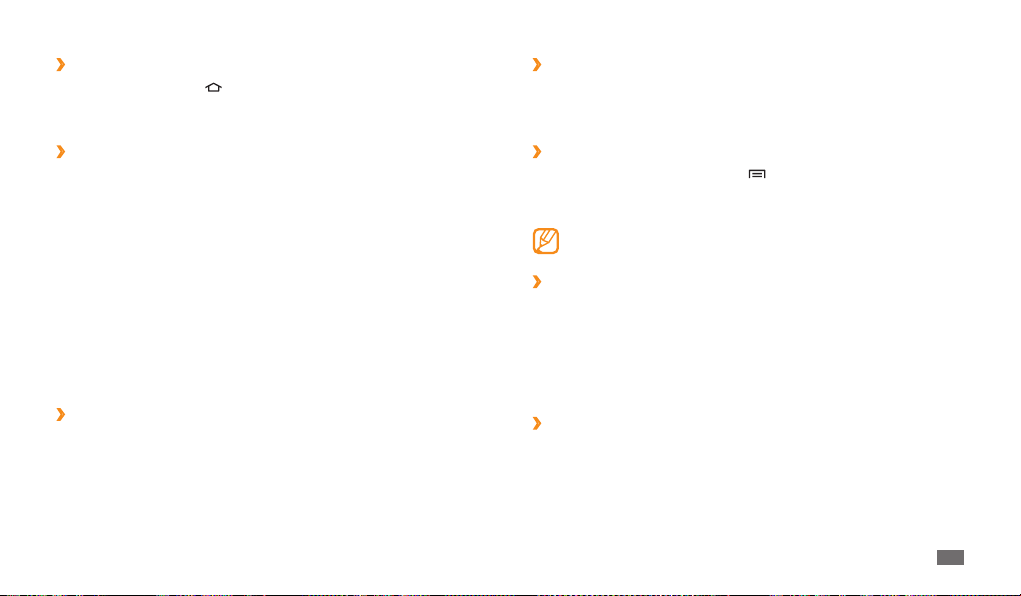
Πρόσβαση σε πρόσφατες εφαρμογές
›
Επιλέξτε παρατεταμένα [1 ] για να ανοίξετε τη λίστα με τις εφαρμογές στις
οποίες αποκτήσατε πρόσβαση πρόσφατα.
Επιλέξτε μια εφαρμογή.
2
Χρήση της διαχείρισης εργασιών
›
Η συσκευή σας είναι μια συσκευή πολλαπλών εργασιών. Μπορεί να εκτελεί
περισσότερες από μία εφαρμογές ταυτόχρονα. Ωστόσο, η χρήση πολλαπλών
εργασιών μπορεί να προκαλέσει διακοπή λειτουργίας, πάγωμα, προβλήματα
μνήμης ή πρόσθετη κατανάλωση ενέργειας. Για να αποφύγετε αυτά τα
προβλήματα, τερματίστε τα περιττά προγράμματα από τη διαχείριση εργασιών.
Στην κατάσταση μενού, επιλέξτε
1
εφαρμογές.
Για να κλείσετε μια εφαρμογή, επιλέξτε
2
Για να κλείσετε όλες τις ενεργές εφαρμογές, επιλέξτε Τέλος όλων.
Διαχείριση εργασιών → Ενεργές
Λήξη.
Προσαρμογή της συσκευής
Αξιοποιήστε τις δυνατότητες της συσκευής σας, προσαρμόζοντάς την ανάλογα με
τις προτιμήσεις σας.
Αλλαγή της γλώσσας οθόνης
›
Στην κατάσταση μενού, επιλέξτε 1 Ρυθμίσεις → Τοπικές ρυθμίσεις και κείμενο
→
Επιλογή τοπικής ρύθμισης.
Επιλέξτε τη γλώσσα που θέλετε.
2
Ορισμός τρέχουσας ώρας και ημερομηνίας
›
Στην κατάσταση μενού, επιλέξτε 1 Ρυθμίσεις → Ημερομηνία & ώρα.
Επιλέξτε τη ζώνη ώρας σας, ρυθμίστε την ημερομηνία και ώρα, και αλλάξτε
2
άλλες επιλογές.
Επιλογή φόντου για την αρχική οθόνη
›
Στην κατάσταση αναμονής, πατήστε [1 ] →Φόντο.
Επιλέξτε ένα φάκελο εικόνων
2
3
Αποθ/ση ή ορισμός φόντου, Ορισμός ταπετσαρίας.
Επιλέξτε
Η Samsung δεν είναι υπεύθυνη για οποιαδήποτε χρήση προεπιλεγμένων
εικόνων ή φόντου που παρέχονται στη συσκευή σας.
Ενεργοποίηση κινούμενης εικόνας κατά την αλλαγή
›
→
μια εικόνα.
παραθύρων
Μπορείτε να ορίσετε ένα εφέ μετάβασης μεταξύ παραθύρων κατά τη χρήση της
συσκευής.
Στην κατάσταση μενού, επιλέξτε
1
Κινούμενη εικόνα.
Ορίστε μια επιλογή.
2
Ρύθμιση της φωτεινότητας της οθόνης
›
Στην κατάσταση μενού, επιλέξτε 1 Ρυθμίσεις → Ρυθμίσεις Οθόνης →
Φωτεινότητα.
Εκκαθαρίστε το πλαίσιο ελέγχου δίπλα στο
2
Σύρετε το χειριστήριο
3
Ρυθμίσεις → Ρυθμίσεις Οθόνης →
Αυτόματη φωτεινότητα.
για να ρυθμίσετε το επίπεδο φωτεινότητας.
Πρώτα βήματα
17
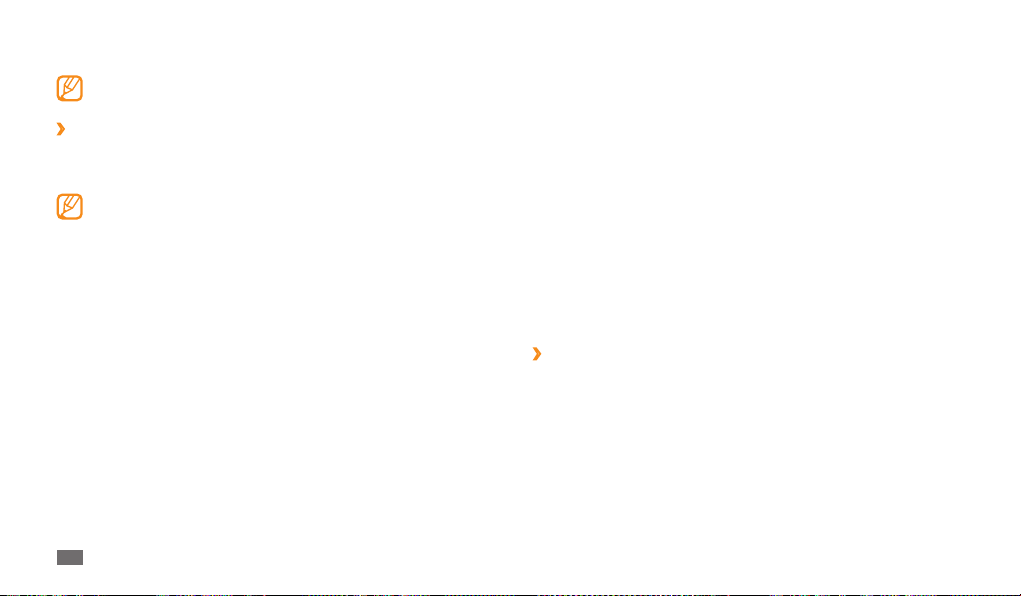
OK.
Επιλέξτε
4
Το επίπεδο φωτεινότητας της οθόνης επηρεάζει την ταχύτητα με την οποία
η συσκευή καταναλώνει την ενέργεια της μπαταρίας.
Ρύθμιση κλειδώματος οθόνης
›
Μπορείτε κλειδώσετε την οθόνη με ένα μοτίβο ξεκλειδώματος ώστε να μην
μπορούν τα μη εξουσιοδοτημένα άτομα να χρησιμοποιούν τη συσκευή χωρίς την
άδειά σας.
Όταν έχετε ορίσει το κλείδωμα οθόνης, θα πρέπει να χρησιμοποιείτε •
έναν κωδικό ξεκλειδώματος κάθε φορά που ενεργοποιείτε τη συσκευή ή
ξεκλειδώνετε την οθόνη αφής.
Αν ξεχάσετε το PIN ή τον κωδικό πρόσβασης, παραδώστε τη συσκευή
•
σε ένα κέντρο επισκευών της Samsung για επαναφορά. Πριν φέρετε
τη συσκευή σε κέντρο επισκευών της Samsung, θυμηθείτε να
δημιουργήσετε αντίγραφα ασφαλείας όλων των σημαντικών δεδομένων
που είναι αποθηκευμένα στη συσκευή σας.
Η Samsung δεν είναι υπεύθυνη για τυχόν απώλεια κωδικών ασφαλείας
•
ή προσωπικών πληροφοριών ή άλλες ζημιές που οφείλονται στη χρήση
παράνομου λογισμικού.
Ορισμός μοτίβου ξεκλειδώματος
Στην κατάσταση μενού, επιλέξτε 1 Ρυθμίσεις → Τοποθεσία και ασφάλεια →
Ορισμ.κλειδώματος οθόνης
Δείτε στην οθόνη τις οδηγίες και τα παραδείγματα μοτίβων και επιλέξτε
2
Επόμενο (αν χρειάζεται).
Σχεδιάστε ένα μοτίβο σύροντας το δάκτυλό σας για να συνδέσετε τουλάχιστον
3
4 κουκίδες.
18
Πρώτα βήματα
→
Μοτίβο.
Επιλέξτε 4 Συνέχεια.
Σχηματίστε πάλι το μοτίβο για επιβεβαίωση.
5
Επιλέξτε 6 Επιβεβαίωση.
Ρύθμιση κωδικού PIN ξεκλειδώματος
Στην κατάσταση μενού, επιλέξτε 1 Ρυθμίσεις → Τοποθεσία και ασφάλεια →
Ορισμ.κλειδώματος οθόνης
Πληκτρολογήστε ένα νέο κωδικό PIN (αριθμητικό) και επιλέξτε
2
Εισάγετε τον κωδικό PIN και πάλι και επιλέξτε
3
→
PIN.
Συνέχεια;.
OK.
Ρύθμιση κωδικού πρόσβασης ξεκλειδώματος
Στην κατάσταση μενού, επιλέξτε 1 Ρυθμίσεις → Τοποθεσία και ασφάλεια →
Ορισμ.κλειδώματος οθόνης
Πληκτρολογήστε ένα νέο κωδικό πρόσβασης (αλφαριθμητικό) και επιλέξτε
2
Συνέχεια;.
Εισάγετε τον κωδικό πρόσβασης και πάλι και επιλέξτε
3
Κλείδωμα της κάρτας SIM ή USIM
›
Μπορείτε να κλειδώσετε τη συσκευή σας ενεργοποιώντας τον κωδικό PIN που σας
δόθηκε μαζί με την κάρτα SIM ή USIM.
Στην κατάσταση μενού, επιλέξτε
1
Ρύθμιση κλειδώματος κάρτας SIM
Εισάγετε τον κωδικό PIN και επιλέξτε
2
→
Κωδικός πρόσβασης.
OK.
Ρυθμίσεις → Τοποθεσία και ασφάλεια →
→
Κλείδωμα κάρτας SIM.
OK.
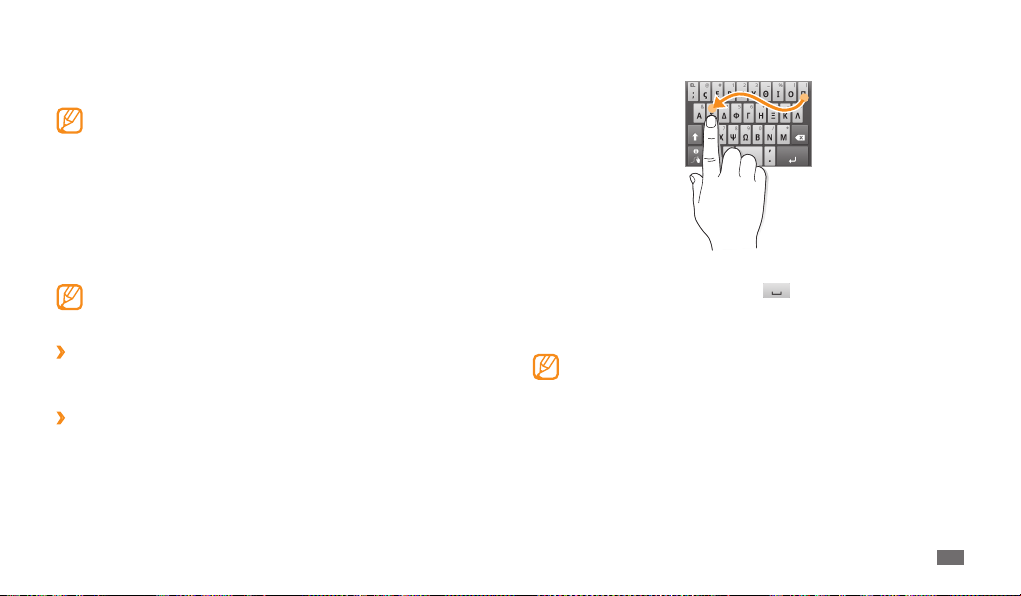
Όταν το κλείδωμα PIN είναι ενεργοποιημένο, πρέπει να εισάγετε τον κωδικό PIN
κάθε φορά που ενεργοποιείτε τη συσκευή ή μεταβαίνετε σε μενού που απαιτούν
το ΡΙΝ.
Αν πληκτρολογήσετε εσφαλμένο κωδικό ΡΙΝ πάρα πολλές φορές, η •
κάρτα SIM ή USIM μπλοκάρεται. Θα πρέπει να εισάγετε έναν κωδικό
ξεκλειδώματος PIN (PUK) για να ακυρωθεί το μπλοκάρισμα της κάρτας
SIM ή USIM.
Αν μπλοκάρετε την κάρτα SIM ή USIM εισάγοντας εσφαλμένο κωδικό
•
PUK, παραδώστε την κάρτα στον παροχέα υπηρεσιών σας για να την
ξεμπλοκάρει.
Εισαγωγή κειμένου
Μπορείτε να εισάγετε κείμενο επιλέγοντας χαρακτήρες στο εικονικό πληκτρολόγιο.
Δεν μπορείτε να εισάγετε κείμενο σε ορισμένες γλώσσες. Για εισαγωγή
κειμένου, θα πρέπει να αλλάξετε τη γλώσσα γραφής σε μία από τις
υποστηριζόμενες γλώσσες.
Αλλαγή της μεθόδου εισαγωγής κειμένου
›
Επιλέξτε παρατεταμένα το πεδίο εισαγωγής κειμένου και επιλέξτε Μέθοδος
εισαγωγής
1
→
μία μέθοδο εισαγωγής κειμένου (Swype ή Πληκτρολόγιο Samsung).
Εισαγωγή κειμένου με χρήση του πληκτρολογίου Swype
›
Επιλέξτε τον πρώτο χαρακτήρα μιας λέξης και σύρετε το δάχτυλό σας στο
δεύτερο χαρακτήρα χωρίς να το απομακρύνετε από την οθόνη.
► σ. 66
Συνεχίστε μέχρι να ολοκληρώσετε τη λέξη.
2
Απομακρύνετε το δάχτυλό σας στον τελευταίο χαρακτήρα.
3
Όταν η λέξη εμφανιστεί σωστά, επιλέξτε 4 για εισαγωγή κενού
διαστήματος. Αν δεν εμφανιστεί η σωστή λέξη, επιλέξτε κάποια άλλη λέξη από
τη λίστα που εμφανίζεται.
Επαναλάβετε τα βήματα 1-4 για να ολοκληρώσετε το κείμενό σας.
5
Μπορείτε επίσης να πατήσετε τα πλήκτρα για να εισάγετε κείμενο.•
Μπορείτε να πατήσετε παρατεταμένα ένα πλήκτρο για να εισάγετε τους •
χαρακτήρες που φαίνονται στο πάνω μισό του πλήκτρου. Όταν πατήσετε
παρατεταμένα ένα πλήκτρο μέχρι να εμφανιστεί η λίστα χαρακτήρων,
μπορείτε να εισάγετε ειδικούς χαρακτήρες, σύμβολα και αριθμούς.
Πρώτα βήματα
19
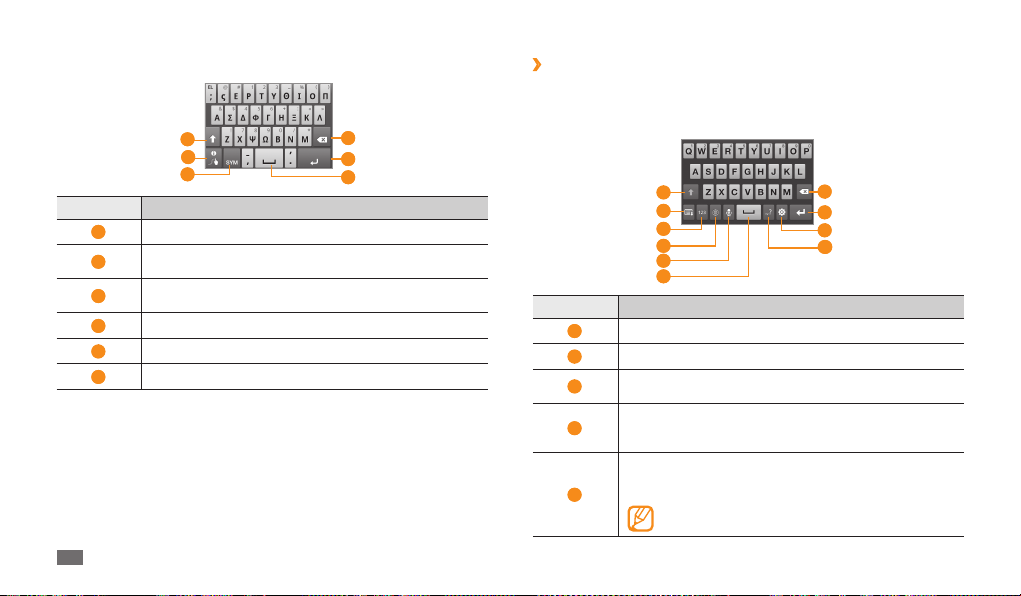
Μπορείτε επίσης να χρησιμοποιήσετε τα παρακάτω πλήκτρα:
4
5
6
Αριθμός Ε νέργεια
20
1
2
3
4
5
6
Πρώτα βήματα
Εναλλαγή πεζών-κεφαλαίων.
Πρόσβαση στην οθόνη συμβουλών του Swype. Άνοιγμα των
πληροφοριών βοήθειας (Επιλέξτε παρατεταμένα).
Εναλλαγή μεταξύ λειτουργίας συμβόλων και λειτουργίας ABC/
αριθμών.
Διαγραφή χαρακτήρων.
Έναρξη νέας γραμμής.
Εισαγωγή κενού διαστήματος.
1
2
3
Εισαγωγή κειμένου με χρήση του πληκτρολογίου
›
Samsung
Εισάγετε κείμενο επιλέγοντας αλφαριθμητικά πλήκτρα και μπορείτε να
χρησιμοποιήσετε τα παρακάτω πλήκτρα:
7
8
9
10
► σ. 67
Αριθμός Ε νέργεια
1
2
3
4
5
Εναλλαγή πεζών-κεφαλαίων.
Απόκρυψη του πληκτρολογίου.
Εναλλαγή μεταξύ λειτουργίας αριθμών/συμβόλων και
λειτουργίας ABC.
Αλλαγή της γλώσσας εισαγωγής. Το εικονίδιο αυτό είναι
διαθέσιμο μόνο όταν έχετε ορίσει περισσότερες από 2 γλώσσες
για εισαγωγή κειμένου. a
Εισαγωγή κειμένου φωνητικά. Αυτό το εικονίδιο είναι διαθέσιμο
μόνο όταν ενεργοποιείτε τη λειτουργία φωνητικής εισαγωγής
για το πληκτρολόγιο Samsung.
1
2
3
4
5
6
► σ. 67
Η λειτουργία αυτή ενδέχεται να μην είναι διαθέσιμη,
ανάλογα με την επιλεγμένη γλώσσα εισαγωγής.
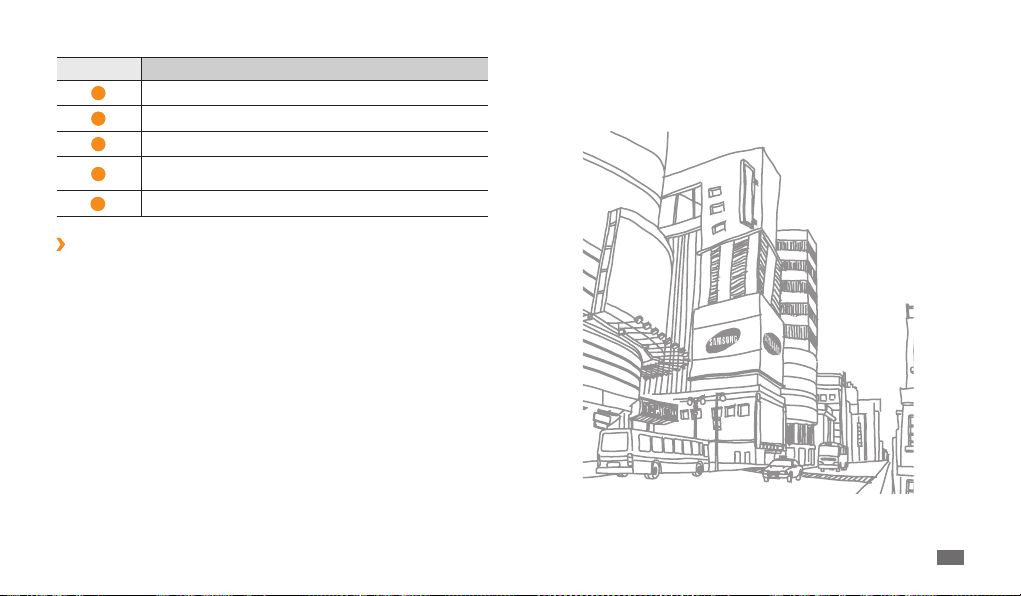
Αριθμός Ε νέργεια
6
7
8
9
10
Αντιγραφή και επικόλληση κειμένου
›
Κατά την εισαγωγή κειμένου, μπορείτε να χρησιμοποιήσετε τη λειτουργία
αντιγραφής και επικόλλησης για να μεταφέρετε κείμενο σε άλλες εφαρμογές.
Τοποθετήστε το δρομέα στο σημείο από το οποίο θέλετε να αρχίσετε.
1
Επιλέξτε παρατεταμένα το πεδίο εισαγωγής κειμένου.
2
Επιλέξτε 3 Επιλογή κειμένου από τη λίστα επιλογών.
Επιλέξτε στο σημείο στο οποίο θέλετε να τερματίσετε.
4
Επιλέξτε παρατεταμένα το επισημασμένο κείμενο.
5
Επιλέξτε 6 Αντιγραφή για να αντιγράψετε ή Αποκοπή για να αποκόψετε το
κείμενο στο πρόχειρο.
Σε μια άλλη εφαρμογή, επιλέξτε παρατεταμένα στο πεδίο εισαγωγής κειμένου.
7
Επιλέξτε 8 Επικόλληση για να εισάγετε το κείμενο από το πρόχειρο στο πεδίο
κειμένου.
Εισαγωγή κενού διαστήματος.
Διαγραφή της εισαγωγής.
Έναρξη νέας γραμμής.
Αλλαγή των ρυθμίσεων πληκτρολογίου. Αλλαγή της μεθόδου
εισαγωγής κειμένου (παρατεταμένο πάτημα).
Εισαγωγή συμβόλων που χρησιμοποιούνται συχνά.
Πρώτα βήματα
21
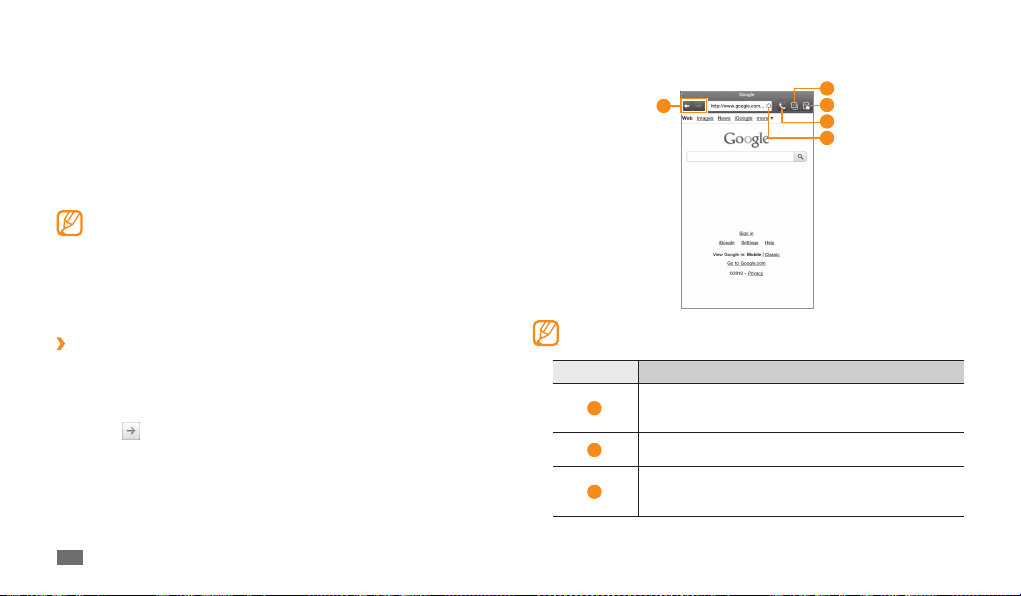
Web
Οι υπηρεσίες του web χρειάζονται μια σύνδεση δεδομένων. Επικοινωνήστε με τον
παροχέα σας για να επιλέξετε το καλύτερο πρόγραμμα για δεδομένα.
Πλοηγός
Μάθετε να αποκτάτε πρόσβαση και να αποθηκεύετε με σελιδοδείκτη τις
αγαπημένες σας ιστοσελίδες.
Ενδέχεται να υπάρξει επιπλέον χρέωση για πρόσβαση στο διαδίκτυο και •
λήψη δεδομένων. Για λεπτομέρειες, επικοινωνήστε με τον αντίστοιχο
παροχέα υπηρεσιών.
Το μενού πλοήγησης στο web μπορεί να έχει διαφορετική επιγραφή,
•
ανάλογα με τον παροχέα υπηρεσιών σας.
Τα διαθέσιμα εικονίδια μπορεί να διαφέρουν, ανάλογα με τον παροχέα
•
υπηρεσιών ή την περιοχή σας.
Πλοήγηση σε ιστοσελίδες
›
Στην κατάσταση μενού, επιλέξτε 1 Πλοηγός για να εμφανίσετε την αρχική
σελίδα.
Για να αποκτήσετε πρόσβαση σε μια συγκεκριμένη ιστοσελίδα, επιλέξτε το
πεδίο εισαγωγής URL, πληκτρολογήστε τη διεύθυνση (URL) της ιστοσελίδας και
επιλέξτε
22
.
Web
Πλοηγηθείτε στις ιστοσελίδες με τα εξής πλήκτρα:
2
2
1
Η παραπάνω οθόνη ενδέχεται να διαφέρει ανάλογα με την περιοχή ή τον
φορέα παροχής υπηρεσιών.
Αριθμός Ε νέργεια
1
2
3
Μετακίνηση πίσω ή εμπρός σε ιστοσελίδες του ιστορικού.
Προβολή του πρόσφατου ιστορικού του διαδικτύου
(παρατεταμένο πάτημα).
Άνοιγμα νέου παραθύρου ή εναλλαγή μεταξύ των
παραθύρων που είναι ανοιχτά αυτή τη στιγμή.
Άνοιγμα μιας λίστας αποθηκευμένων σελιδοδεικτών,
σελίδων που επισκέπτεστε συχνά και του πρόσφατου
ιστορικού επισκέψεων στο Internet.
3
4
5
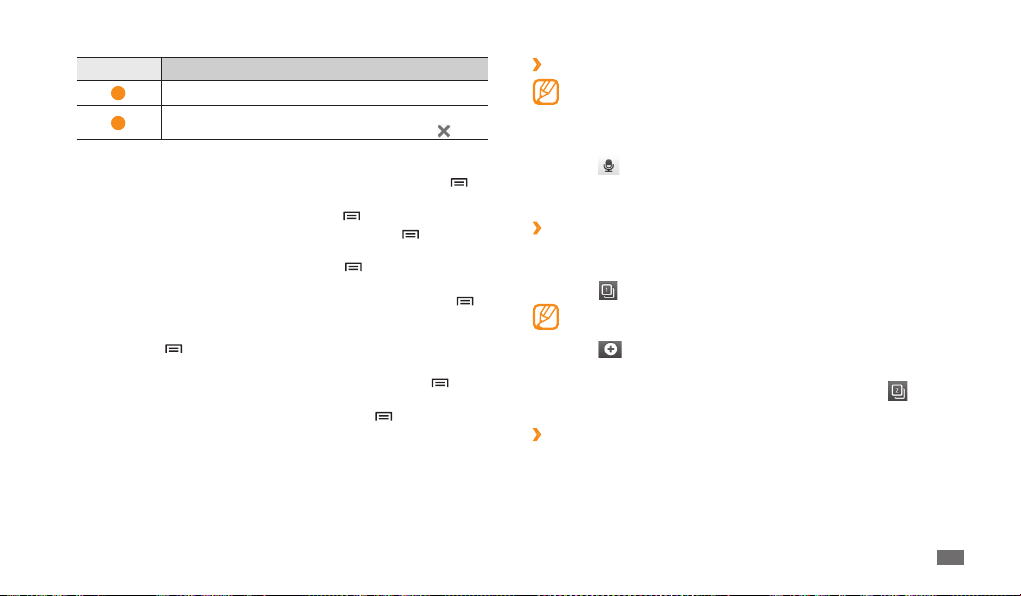
Αριθμός Ε νέργεια
4
5
Κατά την πλοήγηση στην ιστοσελίδα, χρησιμοποιήστε τις εξής επιλογές:
• ]
Για να προσθέσετε την τρέχουσα ιστοσελίδα στους σελιδοδείκτες, πιέστε [
Προσθήκη σελιδοδείκτη.
Για να αναζητήσετε κείμενο στην ιστοσελίδα, πιέστε [• ] → Εύρ. σε σελίδα.
Για προβολή των στοιχείων που ελήφθησαν από το web, πιέστε [
• ]
Διαχείριση λήψεων.
Για να ρυθμίσετε τη φωτεινότητα της οθόνης, πιέστε [• ] → Ρύθμιση
φωτεινότητας.
• ]
Για να προσαρμόσετε τις ρυθμίσεις του προγράμματος πλοήγησης, πιέστε [
→
Ρυθμίσεις.
Για να εκτυπώσετε την τρέχουσα ιστοσελίδα ή οθόνη μέσω συνδεδεμένου
•
εκτυπωτή, πιέστε [ ] → Περισσότερα →Εκτύπωση. Η συσκευή σας είναι
συμβατή μόνο με εκτυπωτές Samsung.
Για να στείλετε τη διεύθυνση της ιστοσελίδας (URL) σε άλλους, πιέστε [• ]
Περισσότερα → Κοινή χρ. σελ.
Για να προβάλετε τις λεπτομέρειες της ιστοσελίδας, πιέστε [
• ]
Περισσότερα →Πληρ. σελ.
Άνοιγμα της οθόνης κλήσεων.
Επαναφόρτωση της τρέχουσας ιστοσελίδας. Ενώ η συσκευή
φορτώνει ιστοσελίδες, το εικονίδιο αυτό αλλάζει σε
.
→
→
→
Φωνητική αναζήτηση πληροφοριών
›
Η δυνατότητα αυτή μπορεί να μην είναι διαθέσιμη, ανάλογα με την περιοχή
ή τον παροχέα υπηρεσιών.
Στην κατάσταση μενού, επιλέξτε
1
Επιλέξτε το πεδίο εισαγωγής URL.
2
→
Επιλέξτε 3 και πείτε μία λέξη-κλειδί στο μικρόφωνο της συσκευής σας.
Η συσκευή θα αναζητήσει πληροφορίες και ιστοσελίδες που σχετίζονται με τη
λέξη-κλειδί.
Άνοιγμα πολλών σελίδων
›
Μπορείτε να ανοίγετε πολλές σελίδες και να μεταβαίνετε από τη μία στην άλλη.
Στην κατάσταση μενού, επιλέξτε
1
Επιλέξτε
2
Επιλέξτε
3
Ανοίξτε άλλη μία ιστοσελίδα στο νέο παράθυρο.
4
Για να εναλλάσσεστε μεταξύ των ανοικτών παραθύρων, επιλέξτε 5 και
επιλέξτε μια ιστοσελίδα προς ανάκτηση.
Αποθήκευση με σελιδοδείκτη των αγαπημένων σας
›
.
Ο αριθμός που εμφανίζεται στο εικονίδιο δηλώνει τα παράθυρα που είναι
ανοικτά εκείνη τη χρονική στιγμή. Μπορείτε να έχετε έως και 8 παράθυρα.
για να ανοίξετε ένα νέο παράθυρο.
Πλοηγός.
Πλοηγός.
ιστοσελίδων
Αν γνωρίζετε τη διεύθυνση της ιστοσελίδας, μπορείτε να προσθέσετε ένα
σελιδοδείκτη εκτός σύνδεσης.
Web
23
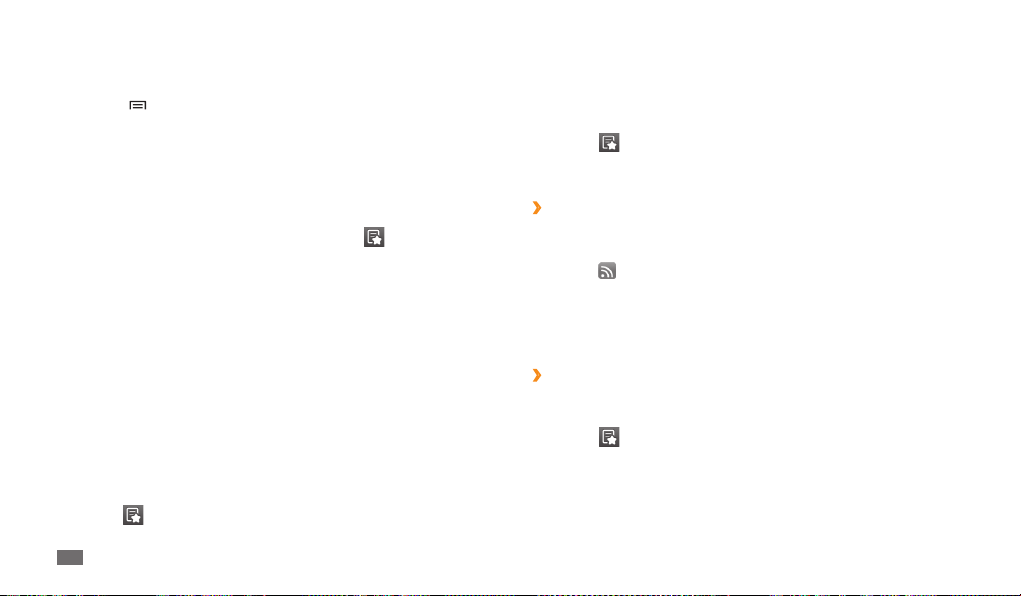
Προσθήκη σελιδοδείκτη
Στην κατάσταση μενού, επιλέξτε 1 Πλοηγός.
Πατήστε [
2
Εισάγετε έναν τίτλο σελίδας και μια διεύθυνση web.
3
Για να τοποθετήσετε σελιδοδείκτη στην ιστοσελίδα που βλέπατε, μεταβείτε
στο βήμα 5.
Επιλέξτε το πτυσσόμενο μενού
4
σελιδοδεικτών (αν χρειάζεται).
Επιλέξτε
5
Για να χρησιμοποιήσετε τις επιλογές σελιδοδείκτη, επιλέξτε
και επιλέξτε παρατεταμένα ένα σελιδοδείκτη:
• Άνοιγμα.
Για να ανοίξετε την ιστοσελίδα στο τρέχον παράθυρο, επιλέξτε
Για να ανοίξετε την ιστοσελίδα σε νέο παράθυρο, επιλέξτε
• Άνοιγ. σε νέο παράθ.
Για να προσθέσετε τη συντόμευση του σελιδοδείκτη στην αρχική οθόνη, επιλέξτε
•
Προσθ. συντ. στην Αρχική.
Για να στείλετε τη διεύθυνση της ιστοσελίδας (URL) σε άλλους, επιλέξτε
• Κοινή
χρ. σύνδ.
Για να αντιγράψετε τη διεύθυνση (URL) της ιστοσελίδας, επιλέξτε • Αντ. URL σύνδ.
Για να χρησιμοποιήσετε την ιστοσελίδα ως αρχική σελίδα στο πρόγραμμα
•
πλοήγησης, επιλέξτε Ορισμός ως αρχικής σελίδας.
Για να διαγράψετε το σελιδοδείκτη, επιλέξτε
• Διαγραφή σελιδοδείκτη.
Επεξεργασία σελιδοδεικτών
Για να δημιουργήσετε νέο φάκελο σελιδοδεικτών,
Στην κατάσταση μενού, επιλέξτε
1
Επιλέξτε
2
24
] →Προσθήκη σελιδοδείκτη.
Προεπιλογή και επιλέξτε ένα φάκελο
OK.
→ Σελιδοδείκτες,
Πλοηγός.
→ Σελιδοδείκτες → Επεξεργασία →Νέος φάκελος.
Web
Πληκτρολογήστε ένα όνομα για το φάκελο σελιδοδεικτών και επιλέξτε 3 OK.
Για να διαγράψετε φακέλους σελιδοδεικτών ή ιστοσελίδες που διαθέτουν
σελιδοδείκτη,
Στην κατάσταση μενού, επιλέξτε
1
Επιλέξτε
2
Επιλέξτε φακέλους σελιδοδεικτών ή ιστοσελίδες που διαθέτουν σελιδοδείκτη,
3
και κατόπιν Διαγραφή →Διαγραφή.
Προσθήκη διεύθυνσης τροφοδοσίας RSS
›
Στην κατάσταση μενού, επιλέξτε 1 Πλοηγός.
Μεταβείτε σε μία ιστοσελίδα που διαθέτει τροφοδοσία RSS.
2
Επιλέξτε 3 στο πεδίο εισαγωγής URL.
Επιλέξτε μια τροφοδοσία RSS για να την προσθέσετε.
4
Εγγραφείτε στην τροφοδοσία RSS.
5
Όταν ενημερώνεται η τροφοδοσία στην οποία έχετε εγγραφεί, ενημερώνεστε
ότι έγινε.
Πρόσβαση σε σελίδες που επισκέπτεστε συχνά ή
›
→ Σελιδοδείκτες → Επεξεργασία →Διαγραφή.
Πλοηγός.
πρόσφατο ιστορικό
Στην κατάσταση μενού, επιλέξτε 1 Πλοηγός.
Επιλέξτε
2
Επιλέξτε μία ιστοσελίδα για πρόσβαση.
3
→ Περισσότερες επισκέψεις ή Ιστορικό .
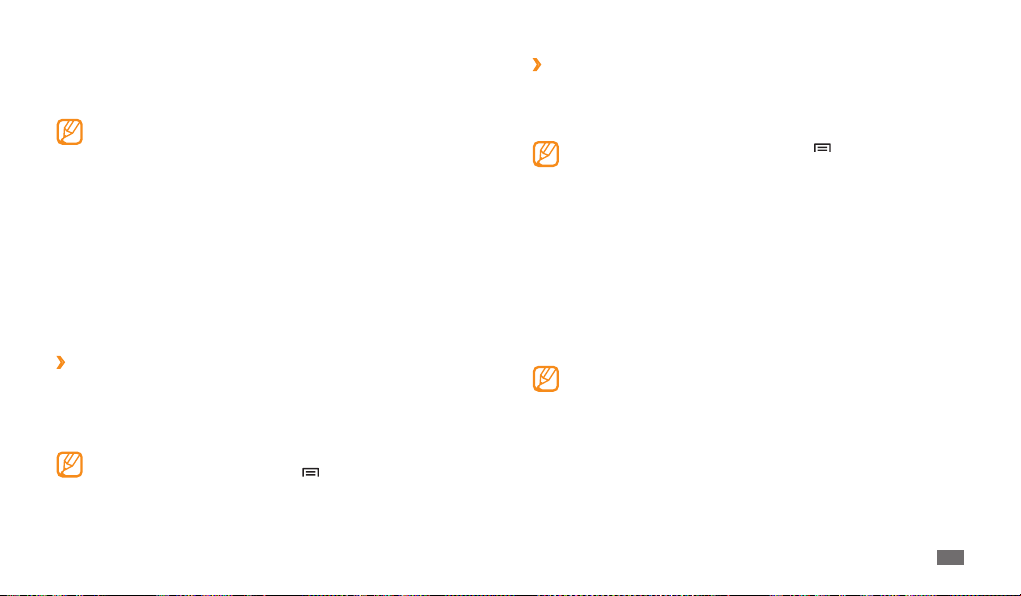
Readers Hub
Μάθετε να χρησιμοποιείτε τον ενσωματωμένο κόμβο αναγνωστών για πρόσβαση
σε διάφορα κείμενα ανάγνωσης.
Ορισμένες λειτουργίες ενδέχεται προσωρινά να μην είναι διαθέσιμες.
Στην κατάσταση μενού, επιλέξτε
1
Αν ξεκινάτε την εφαρμογή αυτή για πρώτη φορά, διαβάστε τις πληροφορίες
2
αποποίησης ευθυνών και επιλέξτε Αποδοχή.
Επιλέξτε μια εικόνα κειμένου ανάγνωσης.
3
Αναζητήστε και κάντε λήψη κειμένων ανάγνωσης από το διαδικτυακό
4
κατάστημα.
Readers Hub.
Ειδήσεις και Καιρός
Μάθετε να προβάλλετε τις πληροφορίες για τον καιρό και να διαβάζετε τις
κορυφαίες ειδήσεις και άλλα ειδησεογραφικά άρθρα.
Προβολή των πληροφοριών για τον καιρό
›
Στην κατάσταση μενού, επιλέξτε 1 Ειδήσεις και Καιρός.
Καιρός στο επάνω μέρος της οθόνης.
Επιλέξτε
2
Η συσκευή αναζητά την τρέχουσα θέση σας και εμφανίζει πληροφορίες για
τον καιρό.
Μπορείτε να αλλάξετε την τοποθεσία για να προβάλλετε πληροφορίες
για τον καιρό άλλης περιοχής. Πατήστε [
καιρού και εκκαθαρίστε το πλαίσιο ελέγχου δίπλα στο Χρήση της
τοποθεσίας μου. Στη συνέχεια, επιλέξτε μια τοποθεσία στο Ορισμός
τοποθεσίας.
] → Ρυθμίσεις → Ρυθμίσεις
Ανάγνωση ειδησεογραφικών άρθρων
›
Στην κατάσταση μενού, επιλέξτε 1 Ειδήσεις και Καιρός.
Επιλέξτε ένα θέμα ειδήσεων στο επάνω μέρος της οθόνης.
2
Επιλέξτε ένα άρθρο για άνοιγμα.
3
Για να προσθέσετε θέματα ειδήσεων, πατήστε [ ] → Ρυθμίσεις →
Ρυθμίσεις ειδήσεων
→
Επιλογή θεμάτων ειδήσεων.
Samsung Apps
Η Samsung Apps σας επιτρέπει να πραγματοποιείτε λήψεις με απλό και εύκολο
τρόπο μιας πληθώρας εφαρμογών απευθείας στη συσκευή σας. Η Samsung Apps
διαθέτει ένα πλήθος από παιχνίδια, ειδήσεις, αναφορές, κοινωνικές δικτυώσεις,
περιήγηση, εφαρμογές σχετικές με θέματα υγείας και πολλά άλλα, και παρέχει
άμεση πρόσβαση σε ένα τεράστιο αριθμό εμπειριών μέσω της κινητής συσκευής
σας.
Η συσκευή σας γίνεται πιο έξυπνη με τις απόλυτα βελτιστοποιημένες εφαρμογές
από την Samsung Apps. Εξερευνήστε εκπληκτικές εφαρμογές και κάντε την κινητή
ζωή σας ακόμη καλύτερη.
Η δυνατότητα αυτή μπορεί να μην είναι διαθέσιμη, ανάλογα με την •
περιοχή ή τον παροχέα υπηρεσιών.
Για λεπτομέρειες, επισκεφθείτε τη διεύθυνση www.samsungapps.com.
•
Στην κατάσταση μενού, επιλέξτε 1 Samsung Apps.
Αναζητήστε και πραγματοποιήστε λήψη εφαρμογών, σύμφωνα με τις επιθυμίες
2
σας.
25
Web
